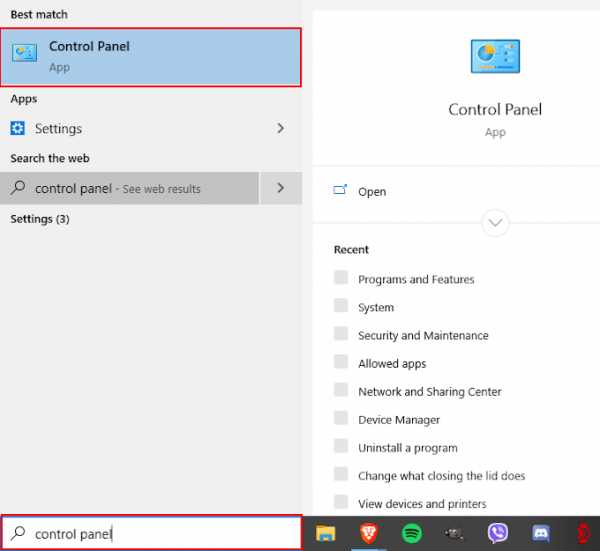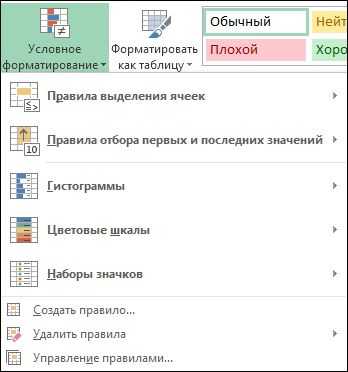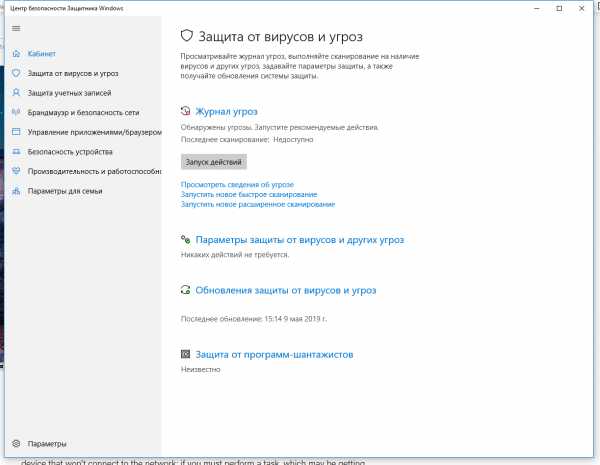Как отключить адаптивные уведомления на андроид
Адаптивные уведомления Android — что это значит и как отключить?!
Ещё более двух лет назад в черновых бета-версиях ОС Android 10 тестеры встретили функцию «Адаптивные уведомления.» А в 11-й версии операционной системы функция адаптивных уведомлений появилась практически на всех смартфонах. Даже в некоторых случаях без участия Google. Тут весь прикол в том, что производители телефонов не стали дожидаться пока компания решиться на массовое внедрение этой фичи и сделали адаптивные уведомления в своих устройствах самостоятельно. Что это за опция такая, зачем нужна и что она даёт?! Сейчас всё расскажу.
Адаптивные обновления — это специальная функция операционной системы Android, которая даёт телефону право самостоятельно анализировать полученные уведомления от установленных приложений, оценить их важность и задать приоритет, в котором уведомления будут показаны пользователю на экране. То есть более важные выше, сначала. А менее важные — ниже. Насколько это нужно и полезно? Сложно сказать! Это уже решать каждому пользователю индивидуально. Но некоторую нагрузку на аппарат она создаёт. А нагрузка эта, в свою очередь, съедает часть заряда аккумулятора. Не большую, но съедает. Если для Вас время автономной работы смартфона критично, то лучше адаптивные уведомления в Андроиде отключить. Существенного снижения расхода энергии батареи не стоит, но минут 30-40 всё же добавится.
Как отключить Адаптивные уведомления
Я покажу как правильно отключить функцию «адаптивные уведомления» на примере двух популярных производителей смартфонов — Samsung с оболочкой One UI и Xiaomi MIUI. На других моделях просто действуйте по аналогии.
Примечание: У некоторых производителей пункт меню может называться «Приоритет адаптивных уведомлений».
На телефоне Samsung A51 нам нужно зайти в настройки телефона и в верхнем правом углу выбрать значок «Поиск». В поисковую строку пишем «Адаптивные уведомления»:
Тапаем пальцем в найденный результат, чтобы перейти в раздел настроек, где он находится. Затем, тапаем этот пункт ещё раз, чтобы открыть его. Дальше надо выбрать вариант «Нет» и после этого можно закрывать настройки.
На смартфонах Xiaomi всё практически то же самое и даже немного быстрее:
Заходим в настройки, запускаем поиск, пишем в строке «Адаптивные уведомления», открываем результат и там ставим значение «Нет». Готово.
P.S.: Повторюсь, что значительно повысить автономность телефона отключение этой функции не даст, но если Вам она не нужна, то смысла держать её включенной нет никакого!
Настройка уведомлений и работы фоновых приложений (Для всех устройств MIUI) - MIUI помощь - Xiaomi Community
Настройка уведомлений и работы фоновых приложений (Для всех устройств на MIUI)1. Поставить нужные приложения в автозапуск и проверить настройки трафика!
1.1 Безопасность - Приложения - Разрешения - Автозапуск
Безопасность - это отдельное приложение с зелененькой иконкой. (Не в настройках!)
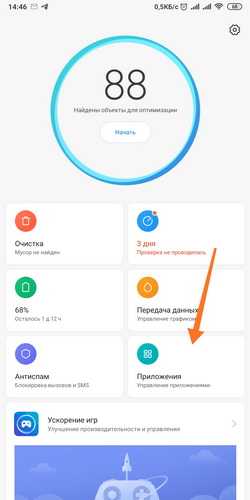
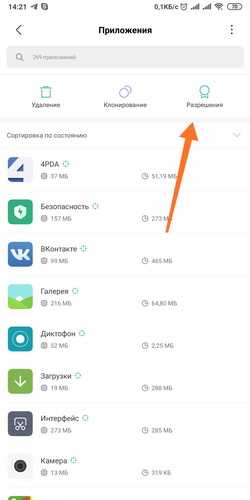
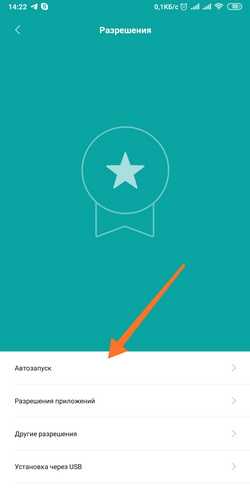
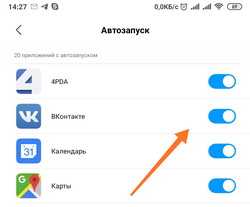
1.2 Там же в Безопасность:
- Передача данных - Сетевые подключения - Проверить есть ли у нужных приложений доступ к 3G и/или Wi-Fi
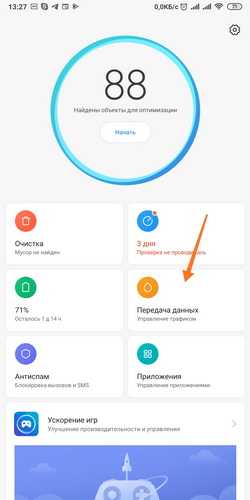
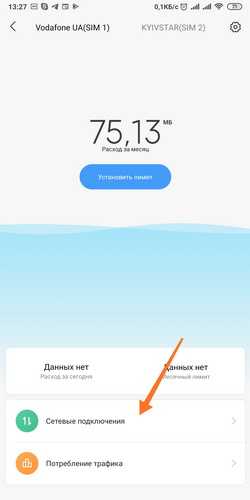
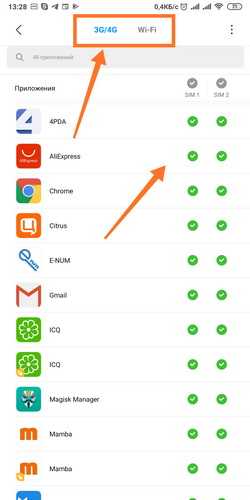
1.3 Там же в Безопасность:
- Передача данных - Сетевые подключения - Три точки(справа вверху) - Фоновые соединения - проверить включен ли у нужных
1.4 Настройки - Wi-Fi - Расширенные настройки - Проверьте дополнительные опции
2. Включить уведомления для нужных приложений и тип уведомлений
2.1 Настройки - Уведомления - Уведомления приложений - Выставить для нужных, что нужно
- Показывать уведомления
- Метка на значке приложения
- Всплывающие уведомления
- Экран блокировки
- Звук
- Вибрация
- Световой индикатор
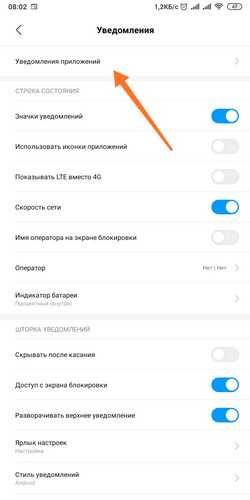
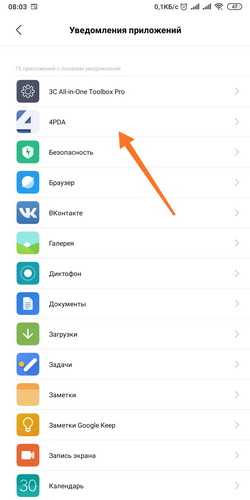
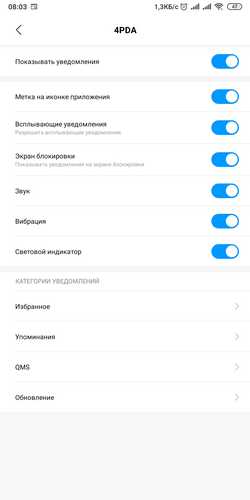
2.2 Начиная с Android 8.0 (Android API 26) для уведомлений были добавлены Категории (каналы).
В зависимости от того, как разработчики приложений реализуют, это могут быть и каналы/категории, и темы, и подписки, и просто настройки.
Но для каждого Канала/Категории нужно проверять настройки уведомлений отдельно!
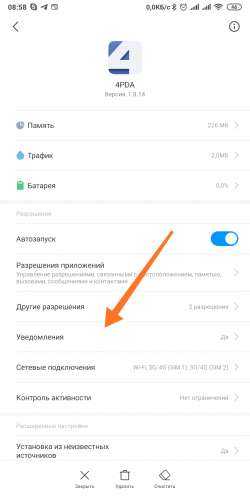
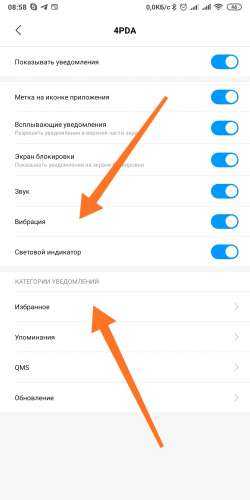
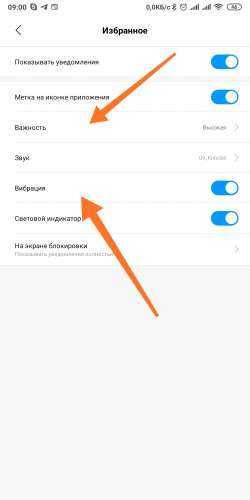
2.3 Т.к. начиная с 8-го Андроида появились категории, в настройках каждой категории появился такой пункт, как "Важность", который влияет на звук и на всплывающие окна.

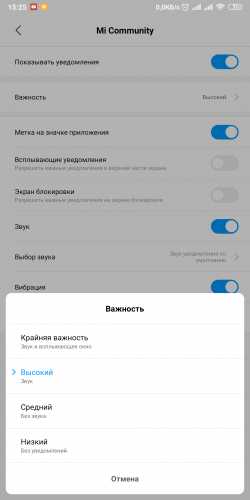
2.4 В связи с появлением категорий с 8-го Андроида, можно гибко настроить поведение системных уведомлений.
Можно еще и настроить отдельный звук для каждого!
Настройки - Все приложения - Система Android - Уведомления и увидим настройки для различных системных уведомлений
Например тут отключим звук для уведомлений о USB-подключениях:
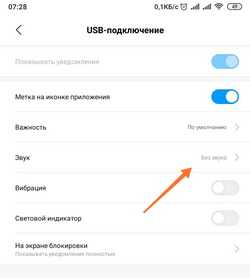
Через пункт Важность, так же можно управлять всплывающими уведомлениями/звуком
3. Включение экрана при поступлении уведомлений
Настройки - Блокировка и защита(Экран блокировки) - Пробуждать при получении уведомлений
*Может не работать на сторонних темах
4. Настройки фонового режима.
4.1 Настройки - Питание и производительность - Выбор приложений - Для каждого выбираем режим
Можете пробовать "Умный режим", если будет работать плохо, выбрать - "Нет ограничений"
* у меня почти все работает на "умном режиме"
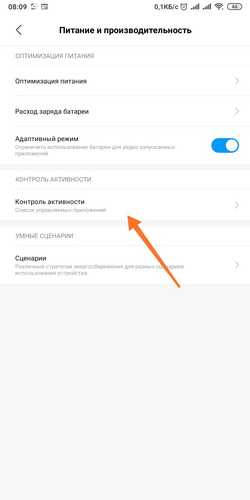
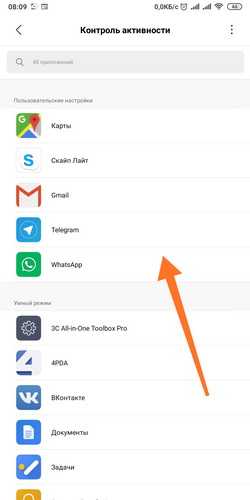
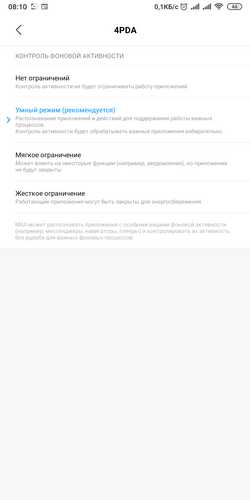
4.2 Дополнительно тут же есть "Умные сценарии", где можно включить режим, при котором смартфон будет отключать уведомления, Когда вы спите.
Настройки - Питание и производительность - Сценарии - Вкл / Выкл
4.3 Настройки - Питание и производительность - Адаптивный режим (не у всех есть) - Можно выключить
Данная функция ограничивает "потребление энергии" для редко используемых приложений.
Например вы каким-то мессенджером редко пользуетесь и он может попасть под данную функцию.
4.4 При необходимости можно проверить пункт в дополнительных разрешениях "Запуск в фоне"
Безопасность - Приложения - Разрешения - Другие разрешения - Нужное приложение - Запуск в фоне
4.5 Экономия батареи. Пункта "Запуск в фоне" может и не быть в разрешениях, но можно смотреть еще
Настройки - Защита и безопасность - Конфиденциальность - Специальный доступ - Экономия заряда батареи
Можем посмотреть сразу те приложения, которые Не экономят батарею!
Можем переключить на "Все приложения" и настроить поведение нужного!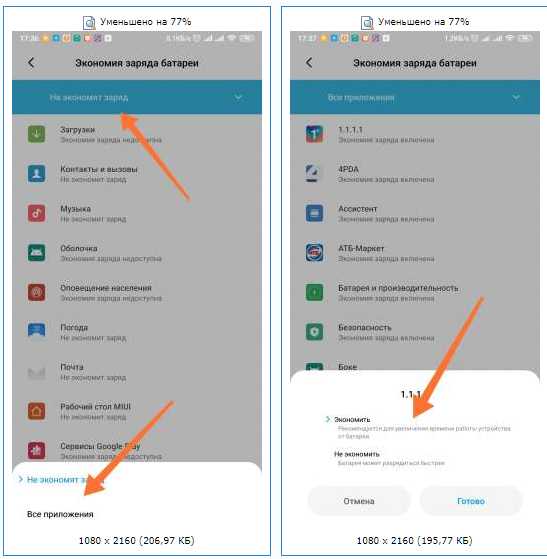
5. Режимы работы / Энергосбережение
- Безопасность - Питание - Экономия энергии - Откл
Также проверьте по желанию
Безопасность - Питание (Батарея) - Настройки (шестеренка справа в верхнем углу):
- Отключать интернет - [Никогда]
- Очищать память - [Никогда]
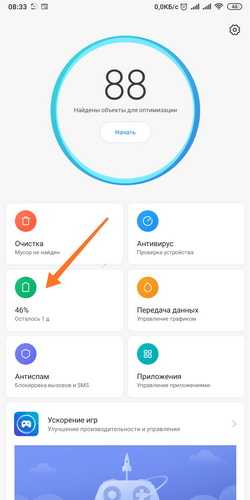
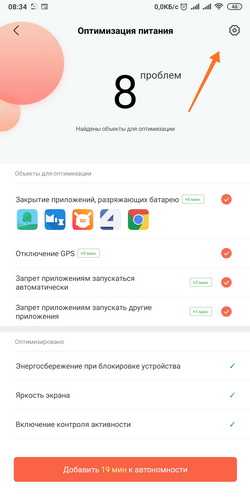
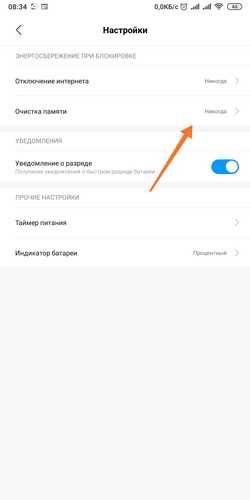
6. Блокировка выгрузки приложения из памяти (не обязательно, по необходимости)
Левая сенсорная кнопка - Увидите список запущенных или недавних - На нужных поставить замочек (Долгое нажатие на приложении, появятся дополнительные кнопки)
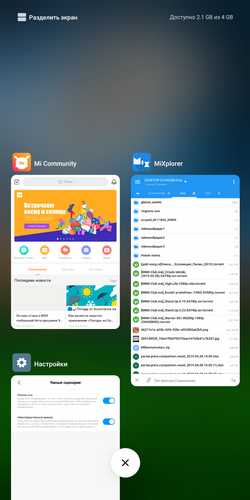
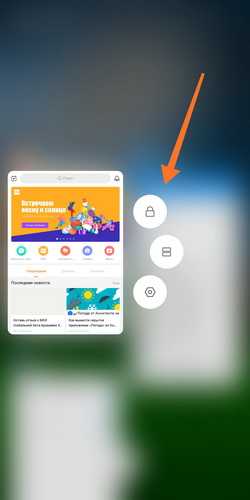
*Например у меня все мессенджеры работают без замочков - тут уж проверяйте методом тыка.
*А вот на некоторые виджеты, сторонние будильники, таскеры и т.д. иногда замочек ставить нужно! (но опять же - проверяйте)
7. Перезагружаемся
8. В MIUI 10 практически все можно сделать из системных настроек самого приложения
Безопасность - Приложения - Выбираем нужное
(так же настройки приложения можно открыть из недавних/запущенных - долгий тап на иконку приложения - шестеренка)
1. Автозапуск
2. Разрешения приложения
3. Другие разрешения (тут можно проверить разрешение на запуск в фоне)
4. Уведомления (стандартный диалог)
5. Сетевые подключения (можно включить или запретить доступ к мобильному интернету и/или Wi-Fi)
6. Контроль активности (выставляем работу приложения в фоне)
7. Дополнительные настройки - Запуск в фоне(при необходимости)
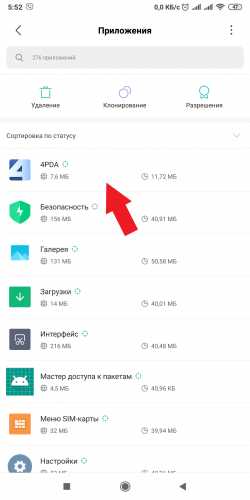
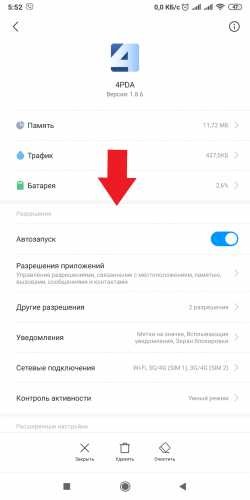
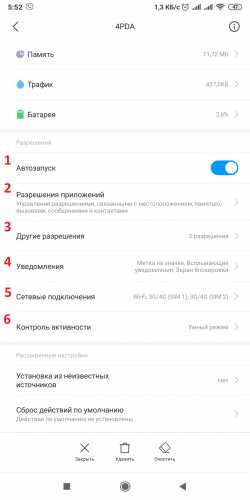
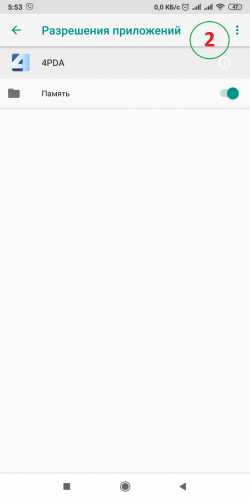
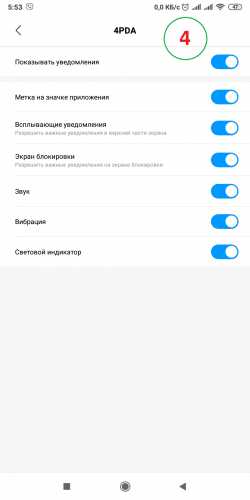
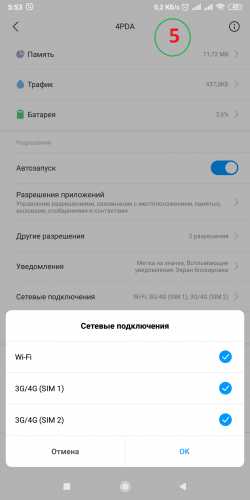
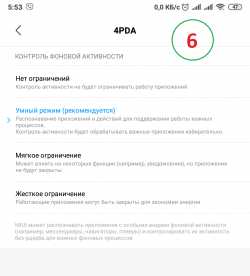
Для нормальной работы уведомлений в некоторых приложениях должна быть включена синхронизация!
Например без синхронизации не работают уведомления для gmail !
Так же не забывайте, что синхронизация у вас может быть включена ТОЛЬКО для Wi-Fi, в таком случае эти приложения могут не работать на мобильном инете.
Настройки - Синхронизация - Только Wi-Fi - выключить
В Viber, WhatsApp, почте и в некоторых других приложениях необходимо дополнительно настроить уведомления, а то они могут быть просто не включены!
У кого вдруг перестали работать / возникли проблемы с уведомлениями на некоторых приложениях, особенно при восстановлении из бекапов - помогает переустановка приложения.
Удалить. Переустановить. Не забыть проверить все настройки выше для этого приложения. Перезагрузить.
Иногда это может происходить после обновления прошивки или самих приложений
Если вы выбрали сторонний звуковой файл для уведомлений, через родной Проводник, а звука нет, выберите его, через любой сторонний файловый менеджер.
Было такое замечено.
Как отключить уведомления от определенных приложений на Samsung Galaxy
О каких уведомлениях идет речь
Большинство приложений умеет показывать уведомления в верхней части экрана.
Если не хотите видеть уведомления и слышать от них звуки, их можно отключить. В примере с почтой, письма будут приходить, но значок о новых письмах и звуки появляться не будут.
Перед тем, как отключить уведомления, посмотрите версию Андроид на вашем устройстве.
ПО ТЕМЕ:
Как посмотреть версию Андроид
Как отключить Bixby, My Magazine, Briefing, Flipboard на главном экране Samsung Galaxy
-
Нажмите и подержите на появившемся уведомлении несколько секунд.
-
Отключите разрешения на уведомления.
-
Нажмите «Сохранить».
-
Готово.
-
Нажмите и подержите на появившемся уведомлении несколько секунд.
-
Отключите разрешения на уведомления.
-
Нажмите «Сохранить».
-
Готово.
-
Нажмите и подержите на появившемся уведомлении несколько секунд.
-
Отключите пункт «Разрешение уведомлений».
-
Готово.
Если пункт не отключается, значит, для этого приложения уведомления отключить нельзя.
-
Нажмите и подержите на появившемся уведомлении несколько секунд.
-
Выберите значок в виде буквы «i».
-
Снимите галочку с пункта «Выводить уведомления».
-
Нажмите «Да».
-
Готово.
Если галочка не снимается, значит, для этого приложения уведомления отключить нельзя.
-
Нажмите и подержите на появившемся уведомлении несколько секунд.
-
Выберите пункт «Сведения о приложении».
-
Снимите галочку с пункта «Выводить уведомления».
-
Нажмите «Да».
-
Готово.
Если галочка не снимается, значит, для этого приложения уведомления отключить нельзя.
Как Samsung и Android запретить убивать приложения в фоновом режиме?
Да, Samsung – доминирующий производитель смартфонов на рынке Android. И в настоящее время использует одну из самых отвратительных технологий экономии батареи в отрасли. Они могут убить фоновые процессы и сделать будильник бесполезным. Смотрите ниже обходные пути.
ОБНОВЛЕНИЕ 2021: Несмотря на то, что команда Android обещала заставить OEM-производителей (включая Samsung) быть прозрачными в отношении принудительного завершения нестандартных приложений, в Android 11 Samsung ввела новое серьезное ограничение (по умолчанию включено).Приложения больше не могут удерживать блокировку пробуждения в службах переднего плана (foreground services). Это исключает многие варианты использования, например, приложения для здоровья теперь не могут собирать сенсорные данные для своих пользователей.
Зафиксировано большее количество завершений приложений после обновления на Android 11. Адаптивная батарея на Samsung работает гораздо агрессивнее чем на стоковом Android.
Через 3 дня любое неиспользуемое приложение не сможет запускаться из фона (например, уведомления больше не будут приходить). Представьте себе, вы не будете пользоваться будильником на выходных +1 день и все, будильник во вторник не зазвонит и вы опоздаете на работу.
Настоятельно рекомендуется отключить адаптивную батарею (Adaptive battery) и перевести приложения в спящий режим согласно инструкциям ниже.
ВАЖНО: Даже когда параметры адаптивной батарее отключены, Samsung может включить их снова при обновлении прошивки!
Какие приложения для оптимизации есть у Samsung?
- Android 11: оптимизация батареи, автоматическая оптимизация, адаптивная батарея, ограничения фона, списки спящих приложений, неиспользуемые приложения, глубокие спящие приложения, никогда не спящие приложения;
- Android Pie и выше: уход за устройством, списки спящих приложений, неиспользуемые приложения, автоматическое отключение неиспользуемых приложений;
- Android Oreo или Nougat: обслуживание устройства;
- Android Marshmallow или ниже: умный менеджер.
Решение для пользователей
Android 11
На Android 11 Samsung по умолчанию запрещает приложениям работать в фоновом режиме, если вы не исключите приложения из оптимизации заряда батареи. Это серьезное отклонение от стандартных политик управления процессами Android. Чтобы ваши приложения работали должным образом, убедитесь, что вы включили:
Настройки > Приложения > Ваше приложение > Батарея > Оптимизация батареи > Все приложения > Ваше приложение > Не оптимизировать.
Да, это долгий путь. Разработчики не могут запрашивать это автоматически, поскольку они рискуют быть выгнанными из Play Store из-за нарушений политики Google.
Galaxy S9 / S10
Оптимизация батареи включена по умолчанию . В некоторые неясные моменты (может быть, при обновлении приложения, обновлении ОС?) настройки также возвращаются к значениям по умолчанию, приходиться отключать их снова и снова.
Ниже представлены скриншоты настройки Galaxy S10.
Спящие приложения
Меню спящих приложений — это список приложений которые будут в первую очередь убиваться при работе в фоне. Внимательно следуйте инструкциям, чтобы предотвратить уничтожение приложений.
Контрольный список:
- Отключить Отправить неиспользуемые приложения в спящий режим (Put unused apps to sleep)
- Отключить автоматическое отключение неиспользуемых приложений (Auto-disable unused apps)
- Удалить приложение из списка спящих приложений
- Отключите фоновые ограничения (background restrictions) для вашего приложения
ПРЕДУПРЕЖДЕНИЕ. Убедитесь, что неиспользуемые приложения находятся в спящем режиме, а функция автоматического отключения неиспользуемых приложений отключена. В противном случае Samsung вернет ваши приложения в спящий режим через несколько дней (по умолчанию 3), даже если вы разбудили их вручную!
Samsung Galaxy S8 и более новые
С представлением своего флагмана Galaxy S8 (и с некоторыми более ранними экспериментами) Samsung представила неудачную попытку продлить срок службы батареи под названием App power monitor.
Чтобы ваши приложения работали правильно, внесите их в белый список в App power monitor.
Откройте «Настройки» > «Обслуживание устройства» > «Аккумулятор», и внизу вы увидите список наиболее часто используемых приложений. Вы можете управлять приложениями по отдельности или в группе, выбрав их и нажав большую кнопку Save power. Спящие приложения появятся в списке Sleeping apps внизу (коснитесь его, чтобы развернуть список). Прокрутите дальше — вплоть до самого низа — и вы найдете Unmonitored apps. Это приложения, которые вы специально хотите исключить (белый список) из злой досягаемости App power monitor.
Находясь в меню Unmonitored apps «Необслуживаемые приложения», вы можете нажать 3х-точечное меню, чтобы добавить или удалить приложения из списка. Вместо того, чтобы беспокоиться об этом, вы можете просто полностью отключить функцию контроля питания приложения, так как она практически не влияет на время автономной работы и только мешает нормальному функционированию вашего Samsung Galaxy.
Это чрезмерно, а в некоторых случаях просто вводит в заблуждение, используя тактику запугивания, чтобы вы зависели от программного обеспечения Samsung, когда другие устройства Android прекрасно обходятся без него.
На других телефонах Samsung путь может выглядеть следующим образом
Настройки телефона > Приложения> выберите трехточечное меню (верхний правый угол) > Специальный доступ > Оптимизировать использование батареи > Найдите приложение в списке и убедитесь, что оно не выбрано.
ПРИМЕЧАНИЕ. Если вы включите Edge Lighting для своего приложения, приложение не сможет разбудить ваш экран. Чтобы приложение могло активировать экран, удалите его из списка приложений Edge Ligthing.
Решение для разработчиков
Нет известного решения на стороне разработчика
Чтобы проверить, на сколько агрессивно смартфон работает с приложениями в фоне, нужно воспользоваться статьей: Как проверить работу приложений в фоновом режиме на Android.
Названа секретная функция для улучшения работы Android-смартфона
МОСКВА, 23 мар — ПРАЙМ. Эксперты назвали способ значительно повысить эффективность работы Android-смартфона, отключив всего одну секретную функцию. Это позволит значительно сэкономить заряд батареи на телефоне. Об этом сообщило издание Hi-Tech Mail.ru.
Эксперт объяснил, почему нельзя оставлять смартфон на столе при встрече
Журналисты рассказали, что основной причиной снижения автономности смартфона являются приложения, которые требуют повышенных ресурсов девайса и значительно ухудшают его работу. Владельцы таких смартфонов зачастую бывать просто "привязаны" к розетке. Помимо прочего, в телефоне на базе Android есть определенные службы, отключение которых может увеличить время работы устройства. Одной из таких служб специалисты назвали функцию адаптивных уведомлений. Данная опция сортирует уведомления в зависимости от их важности.
Сообщается, что функция облегчает взаимодействие с устройством, однако она работает в фоне и постоянно потребляет энергию батареи. "После ее отключения можно ежедневно дополнительно экономить несколько процентов заряда", — подчеркнули авторы.
Чтобы отключить опцию, нужно в настройках смартфона выбрать меню "Уведомления", а затем найти в нем раздел "Адаптивные уведомления". Далее в настройке Android Adaptive Notifications необходимо перевести ползунок в неактивное положение.
Эксперт напомнил, кто и как следит за вами через смартфон
"Несомненно, отключив данную функцию, не стоит ожидать существенного снижения расхода энергии вашей батареи", — резюмировали авторы. Но они отмечают, что ее отключение точно не будет лишним. При системном подходе и оптимизации ресурсов телефона автономность может возрасти.
«Потушите» все уведомления на смартфоне. Вообще все. Это важно — Wylsacom
На нашем любимом сайте WIRED вышла любопытная статья, с посылом которой мы полностью согласны. Её написал бывший редактор TheVerge, Дэвид Пирс. В ней журналист рассказывает, почему в наше время нужно отключить вообще все уведомления на гаджетах. К слову, я давно практикую такой подход в работе, а сегодня решил поделиться с вами переводом этого материала.
Перевод не дословный, некоторые локальные американские нюансы были убраны, так, как для нас они не показательны и неактуальны. Приятного чтения.
Как Push управляет вами.
Push-уведомления разрушают мою жизнь. Могу поспорить, вашу тоже. Загрузите несколько десятков программ, и шквал из уведомлений не остановить. Какофония из уведомлений будет преследовать вас всегда.
«Привет, Дэвид! Мы нашли для тебя новые драгоценные камни для твоей короны и бутылки с волшебным зельем!»
«Ваш друг Алекс, только что сделал первую публикацию, поздравьте его с этим».
Я получаю уведомления, когда знакомый комментирует сообщения незнакомых мне людей в Facebook, уведомления, которые мне вообще не интересны, приходят от Netflix каждый день в 6 вечера. Недавно я получил «Push» от моих близких друзей в Yelp. «Мы нашли для вас новейший бизнес» — гласило оно. Я открыл уведомление, случайно, конечно же, понимая, что нихрена этот Yelp не нашёл важного для меня. Так и есть. Поэтому я закрыл Yelp, секунду смотрел в потолок, а затем открыл Instagram. Вот она, производительность современного человека.
За последние несколько лет все чаще звучат призывы к переоценке отношений между людьми и смартфонами. При всех привилегиях, что дают нам телефоны, их борьба за наше внимание создаёт реальные и серьёзные проблемы.
Тони Фаделл, бывший старший вице-президент Apple, который помог изобрести iPod и iPhone, в недавнем интервью высказал интересную мысль: «Я знаю, что происходит, когда я отвлекаюсь от своих детей, залипая в экран устройства. Дети чувствуют, что вы лишаете их своего внимания, это сильно бьёт по их хрупкой психике и этот эмоциональный удар может длиться 2-3 дня»
Сами смартфоны не проблема. Виной всему жужжание и звуки, которые бесконечно привлекают ваше внимание. Исследование Deloitte в 2016 году показало, что люди смотрят на свои телефоны в среднем 47 раз в день. Молодые люди залипают в экранах смартфонов чаше, около 82 раз. Apple с гордостью объявила в 2013 году, что 7,4 трлн. push-уведомлений были пропущены через их серверы. Cледующие четыре года не изменили эту тенденцию.
Но есть решение! Убейте все уведомления! Да, это не шутка. Отключите их. Вы можете оставить телефонные звонки и текстовые сообщения от самых близких, если хотите, но больше ничего. В iPhone это сделать просто, все кто находится в вашем разделе, как «избранный» – достучится до вас сквозь вашу будущую ограду, остальные нет.
Посмотрите на свою строку уведомлений на смартфоне и ответьте себе честно, есть ли там важная информация, которая как-то повлияла на вашу жизнь? Все эти уведомления созданы компаниями и брендами, это методы, с помощью которых жаждущие умельцы могут привлечь ваше внимание в любое время. Разрешить приложению отправлять вам push-уведомления — это позволить администратору магазина ухватить вас за руку и перетащить вас в свой магазин. Вы позволяете непонятно кому вставлять рекламу в свою жизнь в любое время. Пришло время остановить это.
Толкай и тяни
Первоначально у push-уведомлений была иная цель. Когда BlackBerry запустил отправку электронной почты в 2003 году, пользователи обрадовались: им не нужно было постоянно проверять свой почтовый ящик, опасаясь, что они пропустят важные сообщения. Когда приходит электронная почта, BlackBerry гарантировали, что ваш телефон скажет вам об этом. Вроде все удобно!
Apple выпустила функцию «push» в 2008 году сделав её общесистемной. То есть push для всего, и Google сделал то же самое вскоре после этого. Внезапно, когда кто-то захочет вашего внимания, он может достать вас через ваше же устройство. Push-уведомления оказались мечтой маркетолога: функционально их невозможно отличить от текста или электронной почты, не заглянув внутрь, поэтому вам нужно его открыть, прежде чем принять решение.
«Push-сообщения играют важную роль во взаимодействии пользователя и приложения» — пишет в 2015 году компания Digital Market в газете «Localytics», убеждая, что нет никаких признаков, указывающих на снижение их количества в ближайшее время.
Справедливости ради надо сказать, что платформы и компании, ответственные за этот беспорядок, периодически пытались навести порядок. Apple Watch были задуманы, как способ держать вас подальше от вашего телефона, предлагая умные фильтры и даже адаптивные вибрации, чтобы мы могли различать уведомления, которые нас действительно волнуют, и те, которые нам не нужны. Вместо этого Apple Watch превратил ваше запястье в ещё одну живую поверхность, которая стала дополнительным раздражающим фактором.
После нескольких лет пыток пользователей, Apple, наконец, упростила сразу все уведомления. Между тем Google тоже недавно упростил процесс отключения уведомлений для определённых приложений и планирует в следующей версии Android предоставить пользователям больше контроля над ними.
Ни Android, ни iOS не предлагают простой способ отключить уведомления сразу. В обоих случаях вам нужно лезть в Настройки, а затем перейти к конкретному приложению, чтобы отключить их. Это не очень удобно, но это стоит потраченного времени. Отключите уведомления у всех социальных приложений, торговых приложений, приложений для фитнеса, уведомления от Netflix, Spotify и так далее. Выключайте все. Проверить важные программы вы сможете сами, тогда, когда посчитаете нужным это сделать.
Начинай постепенно.
Если вы не можете свыкнуться с идеей отсутствия уведомлений, вот альтернатива: на iOS отключите все, кроме «Show in Notification Center». Нет звуков, нет значков, нет уведомлений на экране блокировки, нет предупреждений и баннеров. Ничто не сможет отвлечь вас, но все уведомления будут появляться, когда вы опустите шторку вниз. На Android вы можете выбрать «Показать беззвучно», аналогичную настройку в системе.
И помните главное: отключение уведомлений – это осознанный шаг к правильному использованию смартфона тогда, когда это нужно вам, а не тогда, когда этого хотят другие от вас.
Война пользователя против уведомлений будет длиться вечно. Отключение вами уведомлений – это больной удар по работе маркетологов и рекламщиков, которые собираются использовать ваше внимание в своих целях, а хотите ли вы сопротивляться этому — это ваш выбор.
Читайте Wylsacomred в Telegram. Да, у нас теперь есть свой канал.
10 советов для экономии заряда батареи на вашем смартфоне
Хотя большую часть нашей повседневной жизни мы привыкли зависеть от смартфонов, слишком часто мы запускаем приложения, службы или системы, которые излишне влияют на срок службы батареи. Конечно, экраны с более высоким разрешением и более быстрые процессоры – это то, на чем делают акцент производители смартфонов. Но, по правде говоря, большинство пользователей просто хотят телефон, который не «умрет» к концу дня.
Опрос Morning Consult, в котором приняли участие более 1800 человек, показал, что 95 % опрашиваемых выбрали время автономной работы в качестве наиболее важной функции при выборе нового смартфона. Очевидно, владельцы смартфонов предпочитают простоту и удобство. Доказательство? Прочный экран и объём памяти заняли второе и третье место в этом опросе. Тем не менее технологии разработки батарей питания улучшаются не с такой скоростью, как у процессоров.
Пока кто-нибудь не изобрел батарею нового поколения, стоит напомнить владельцам смартфонов, что управление питанием имеет большое значение в использовании смартфона. Хотя некоторые из этих приемов могут быть устаревшими, они все же помогут продлить срок службы вашего аккумулятора до следующей зарядки.
1. Отключите фоновые приложения.Многие приложения продолжают работать в фоновом режиме даже после того, как вы думаете, что закрыли их. Например, сервисы на основе GPS, такие как картографические приложения или навигаторы! Отслеживание вашего местоположения сильно уменьшает время работы смартфона от батареи.
Можно ограничить способность определенных приложений потреблять энергию в фоновом режиме, например, если вы используете Android 9 или выше, то можете использовать функцию адаптивной работы аккумулятора, расположенную в разделе «Аккумулятор» в системных настройках, чтобы автоматически ограничивать количество энергии, доступной для приложений, используемых не так часто.
2. Отключите службы определения местоположения.Смартфоны имеют встроенные функции GPS, что очень удобно, если вы хотите узнать, как далеко находитесь от местоположения, или если нужен маршрут до ближайшего кафе. Но чаще всего пользователи не нуждаются в определении местоположения. Выключите GPS, поскольку он использует антенны смартфона для постоянного поиска.
3. Найдите и отключите приложения, которые используют больше всего ресурсов, в фоновой активности.Twitter и WhatsApp Messenger одни из лидеров в списке приложений, которые могут разрядить батарею. Также обратите внимание на любое новостное приложение или приложение для оповещения о погоде. Такие приложения используют большое количество заряда батареи в фоновом режиме, просмотрите их настройки и проверьте, можно ли отключить некоторые из фоновых функций. Например, многие новостные и социальные приложения автоматически подключаются к интернету и обновляют данные каждый час (или даже чаще), даже если вы их не используете.
4. Используйте режим полета.Режим полета поможет сэкономить энергию, особенно если вы находитесь в самолете или где-то, где нет покрытия мобильной сети, в этом случае телефон будет постоянно искать соединение и тратить заряд. Даже если вам нужно подключиться к сотовой связи, отключение Wi-Fi и Bluetooth сэкономит немного энергии.
5. Уменьшите яркость экрана.Это особенно важно при просмотре фильмов или другого потокового контента. Ночью вам особенно не нужно, чтобы яркость экрана была на максимуме. Затраты заряда батареи на подсветку экрана являются значительными – вот почему телефоны автоматически выключают экран, когда им не пользуются.
6. Сократите время для перехода телефона в спящий режим.Работа экрана смартфона требует много энергии, поэтому бессмысленно оставлять его включенным, когда вы не используете смартфон. Сократите время, необходимое для перехода телефона в спящий режим в настройках дисплея. На любом относительно свежем телефоне Android система также будет автоматически использовать режим ожидания, всякий раз, когда ваш экран выключен или устройство некоторое время не использовалось. Это автоматически минимизирует использование сети и других энергоемких сервисов.
7. Полностью выключите телефон.Несмотря на то, что включение телефона требует больше энергии, чем просто выход из спящего режима, его отключение, если вы не используете его часами, экономит энергию в долгосрочной перспективе. Если вы собираетесь спать и у вас нет розетки и отсутствует powerbank, просто выключите устройство.
8. Отключите вещание или потоковую передачу контента.Это включает в себя любую отображаемую графику и анимацию. Чем более продвинута графика (игры, видео, фотографии, анимация), тем сложнее будет работать процессор и графический чип в смартфоне. Больше активности означает больше использования батареи.
9. Отключите уведомления.Смартфоны изначально делают все возможное, чтобы экономить заряд батареи, переходя в спящий режим или в режим пониженного энергопотребления, но если вы постоянно получаете уведомления от ВКонтакте, Twitter или WhatsApp, то тем самым сильно сокращаете срок работы телефона без подзарядки.
10. Что делать, если телефон перешел в режим низкого энергопотребления.Когда заряд вашего телефона опустился до 10% или меньше, и вы в поездке, вы можете отказаться от использования социальных сетей, чтобы сэкономить заряд, например, для вызова такси, или вы можете перевести свой телефон в режим полета. Какими бы ни были ваши меры для сохранения заряда, это лучше, чем отсутствие любых коммуникаций. Всегда можно снова включить телефон, чтобы позвонить или отправить сообщение. Когда вы, наконец, найдете розетку или зарядную станцию, переведите свой телефон в режим полета, и он будет заряжаться быстрее, поскольку будет использовать меньше служб и других процессов в фоновом режиме.
Что означают адаптивные уведомления на Android?
В Android 10 добавлены адаптивные уведомления — функция, использующая искусственный интеллект для настройки порядка организации уведомлений. Android 12 переименован в Adaptive Notifications и переименован в Enhanced Notifications, хотя разница не очевидна. В Android 12 добавлена функция «Расширенные уведомления».
Можно ли отключить адаптивные уведомления Android?
В Android 10 появилась новая функция под названием «Адаптивные уведомления».Вы можете отключить его, чтобы вернуться к нормальной жизни, и посмотреть, поможет ли это. → Зайдите в Настройки приложения > Приложения и уведомления > Дополнительно > Специальный доступ к приложениям > Адаптивные уведомления > выберите Нет.
Что такое адаптивное уведомление?
С адаптивными уведомлениями. Эта новая функция впервые появилась в четвертой бета-версии Android Q , по сути, как Google может автоматически управлять вашими уведомлениями с помощью AI .Он предназначен для других функций AI, таких как Adaptive Brightness и Adaptive Battery.
Каков приоритет адаптивных уведомлений?
Android будет использовать Machine Learning TM , чтобы узнать, с какими уведомлениями вы взаимодействуете чаще, и разумно повысить их приоритет.
Как навсегда отключить адаптивные уведомления?
Ответ 1
- В соответствии с вышеизложенным перейдите в Адаптивные уведомления.Включите его.
- Выберите «Настройки» > «Приложения и уведомления» > «Уведомления».
- Прокрутите вниз и нажмите Дополнительно.
- Прокрутите вниз до предлагаемых действий и ответов. Выключи.
Следует ли включать или выключать адаптивные уведомления?
Вам не нужно использовать расширенные уведомления. Отключение их фактически вернет систему уведомлений Android 11 . Трудно сказать, заметите ли вы разницу в обоих.
Что такое уведомление Android?
Уведомление — это сообщение , которое Android отображает за пределами интерфейса вашего приложения, чтобы предоставить пользователю напоминания, сообщение от других людей или другую обновленную информацию из вашего приложения. Пользователи могут коснуться уведомления, чтобы открыть приложение или выполнить действие непосредственно из уведомления.
Что такое адаптация Android?
В Android 8.0 (уровень API 26) представлены адаптивные значки запуска, которые: могут отображать разные формы на разных моделях устройств .Например, значок адаптивного средства запуска может отображать круглую форму на одном устройстве OEM и отображать завихрение на другом устройстве.
Как работают адаптивные батареи?
Adaptive Battery — это новая функция , которая учится прогнозировать использование приложений. Это позволяет телефону отдавать приоритет заряду батареи для более важных приложений, поэтому батарея работает дольше.
Что означает неограниченный доступ к данным?
Неограниченное использование данных.Когда функция сохранения данных включена, устройство ограничивает доступ к данным для всех приложений на . Включите этот параметр, чтобы разрешить определенным приложениям неограниченный доступ к данным. Примечание. Эта функция поддерживается только на устройствах с подписью Nougat и выше.
Что такое уведомление о движении?
Плавающие уведомления в основном читает уведомлений и воспроизводит их в плавающих пузырьках поверх всего, что вы делаете.Похоже на чат Facebook Heads. Но в этом случае они работают с любым приложением. Уведомления расположены в виде небольших круглых значков, но вы можете изменить их внешний вид.
Что делает Android Accessibility Suite?
Android Accessibility Pack — это набор услуг доступности , которые помогут вам использовать ваше устройство Android без зрения или с устройством-переключателем . Пакет специальных возможностей Android включает в себя:… Switch Access: взаимодействуйте с устройством Android, используя один или несколько переключателей или клавиатур вместо сенсорного экрана.
Как включить уведомления о доступе к Android?
Для получения дополнительной информации посетите Справочный центр Nexus.
- На телефоне откройте приложение «Настройки».
- Щелкните Приложения и уведомления.
- Коснитесь приложения, которое хотите изменить. Если вы не можете найти его, сначала нажмите «Просмотреть все приложения» или «Информация о приложении».
- Нажмите «Разрешения». …
- Чтобы изменить параметр разрешения, коснитесь его, затем выберите «Разрешить» или «Запретить».
Могу ли я изменить настройки системы?
Может изменять настройки системы: это еще одна новинка настройки доступа. Используется для таких вещей, как чтение текущих настроек, включение Wi-Fi и изменение яркости или громкости экрана. Это еще одно разрешение, которого нет в списке разрешений.
.[Работа] 7 исправлений для отложенных уведомлений на телефоне Android
Мы иногда получаем задержанные уведомления на смартфонах Android, и это может раздражать, особенно когда эти уведомления поступают из определенных бизнес-приложений. Иногда уведомления приложений появляются с задержкой в несколько минут, а иногда нам приходится ждать до нескольких часов, чтобы получить новую почту или сообщения. Итак, если вы также не получаете уведомления вовремя, вот несколько исправлений. Читать дальше!
Исправления для отложенных уведомлений на Android
Фоновое ограничение
Смартфоны Androidне позволяют определенным приложениям использовать аккумулятор телефона в фоновом режиме для экономии заряда аккумулятора.Однако по этой причине это приложение может работать неправильно, а его уведомление может быть задержано. Таким образом, вы можете проверить настройку фонового ограничения для определенного приложения, чтобы вовремя начать получать уведомления.
1] Перейдите в «Настройки» и выберите «Приложения и уведомления».
2] Выберите «Просмотреть все приложения», чтобы просмотреть список установленных приложений на телефоне, и коснитесь приложения, которое показывает отложенные уведомления.
3] Здесь, на странице сведений о приложении, коснитесь раскрывающегося меню «Дополнительно», затем коснитесь «Аккумулятор».
4] Затем нажмите «Ограничение фона» и удалите приложение ограничения фона.
Вероятно, это устранит задержку уведомлений для этого приложения.
Настроить оптимизацию батареи
Если описанный выше трюк не работает, вы также можете проверить оптимизацию батареи в той же настройке.
1] Откройте настройки и выберите «Приложения и уведомления».
3] Здесь нажмите «Доступ к специальным приложениям» в раскрывающемся списке «Дополнительно».
4] Затем нажмите «Оптимизация батареи» и выберите все приложения из выпадающего списка.
5] Нажмите на название приложения, которое страдает от задержки уведомлений. Здесь вы увидите три варианта: «Smart Controls», «Оптимизировать» и «Не оптимизировать».
6] Если для вашего приложения установлено интеллектуальное управление, которое регулирует политику энергопотребления в зависимости от типа и использования приложения, выберите третий вариант — Не оптимизировать для этого приложения.
Теперь приложение может начать показывать уведомления.
Отключить адаптивную батарею
Если вы по-прежнему не получаете уведомления вовремя, возможно, включен режим Adaptive Battery. Если вы используете Android 9 или более позднюю версию, эта функция также может влиять на уведомления телефона, поэтому отключите ее и посмотрите, работает ли она у вас.
Перейдите в «Настройки» и выберите «Аккумулятор», затем нажмите «Адаптивный аккумулятор». На следующей странице выключите переключатель «Использовать адаптивную батарею».
Отключить режим энергосбережения
Иногда режим экономии заряда батареи ограничивает, а также ограничивает определенные процессы в телефоне, например оповещения об уведомлениях. Чтобы избежать задержки уведомлений на Android, отключите функцию экономии заряда батареи на своем устройстве. Проведите пальцем вверх по панели быстрых настроек и нажмите «Экономия заряда батареи», чтобы отключить его. Или вы можете найти его в «Настройки»> «Аккумулятор», а затем «Экономия заряда батареи».
Рекомендовано | 7 способов решить проблему быстрой разрядки батареи на телефоне Android
Очистить данные кеша из приложения
Если проблема с отложенным уведомлением вызвана конкретным приложением, вы также можете рассмотреть возможность очистки данных кеша приложения.Иногда удаление этих данных может помочь решить некоторые проблемы с уведомлениями.
1] Откройте «Настройки» и выберите «Приложения и уведомления», затем нажмите «Просмотреть все приложения».
2] Выберите соответствующее приложение и нажмите «Память и кэш» на странице информации о приложении.
3] Нажмите кнопку «Очистить кэш», чтобы очистить данные кэша приложений.
Отключить экономию трафика
Data Saver — это полезная функция Android для тех, кто в своей работе использует мобильные данные. Но эта функция также может предотвратить работу приложения в фоновом режиме и, таким образом, задержать уведомления. Таким образом, вы можете попробовать отключить экономию трафика, открыв «Настройки» -> «Сеть и Интернет» -> «Дополнительно» и отключив «Экономия трафика» оттуда.
Рекомендовано | Как сохранить мобильные данные на Android-смартфоне
Повторно активировать данные или Wi-Fi/деактивировать режим полета
Плохое сетевое подключение также может быть одной из причин задержки уведомлений на Android.Выключите и снова включите мобильные данные или Wi-Fi, а затем убедитесь, что уведомления доставляются.
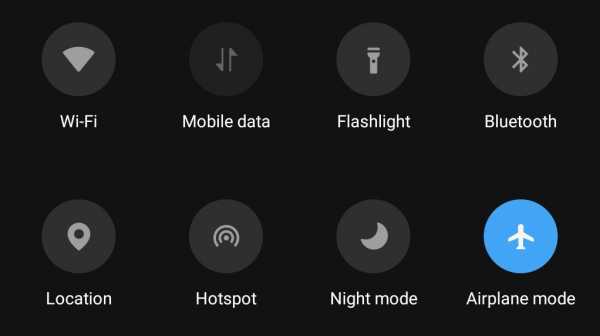
Включение и выключение режима полета также может решить проблемы с подключением к сети на вашем телефоне. Это также может помочь вам получать задержанные уведомления приложений.
Вот несколько исправлений проблемы с задержкой уведомлений на Android. Дайте нам знать в комментариях, если у вас все еще есть проблемы.
.
🥇 ▷ Как исправить «Приложение Android не отправляет уведомления» »✅
Не приходят уведомления от приложений Android? Для этого может быть много причин. Обычно это либо проблема с оптимизацией батареи, либо проблема с доступом к уведомлениям. Вот пошаговое руководство о том, как исправить «Приложение Android не отправляет уведомления». Начнем с простых, но необходимых проверок, а затем постепенно перейдем к решению проблемы.
Исправление «Приложение Android не отправляет push-уведомления»
Шаг 1. Установите флажок «Не беспокоить».
Если вы не получаете уведомления от большинства приложений, возможно, вы забыли отключить режим «Не беспокоить». Независимо от того, какое устройство Android вы используете, режим DND (Не беспокоить) полностью блокирует все уведомления приложений Android. Поэтому убедитесь, что режим «Не беспокоить» выключен.
Чтобы проверить статус «Не беспокоить», потяните шторку уведомлений вниз.Проверьте, включен ли режим «Не беспокоить».
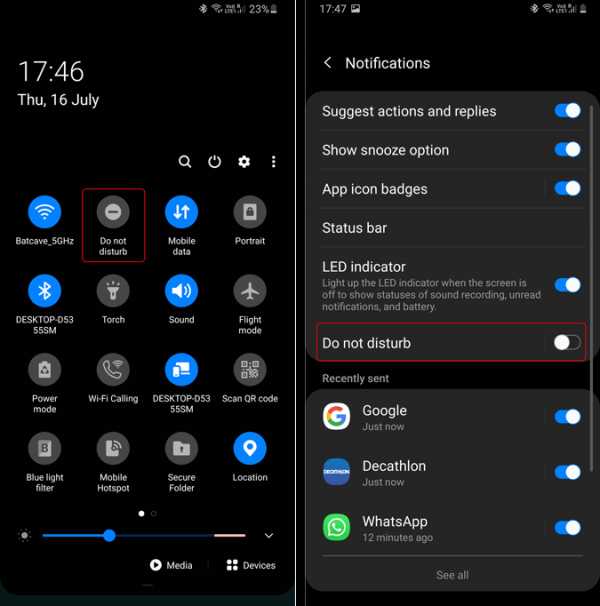
Шаг 2. Обновите приложение
Если вы не получаете уведомление от одного приложения, убедитесь, что оно обновлено до последней версии. Последнее обновление в основном удаляет ненужные ошибки.
Чтобы обновить приложение, нажмите и удерживайте его, а затем коснитесь «Информация о приложении».
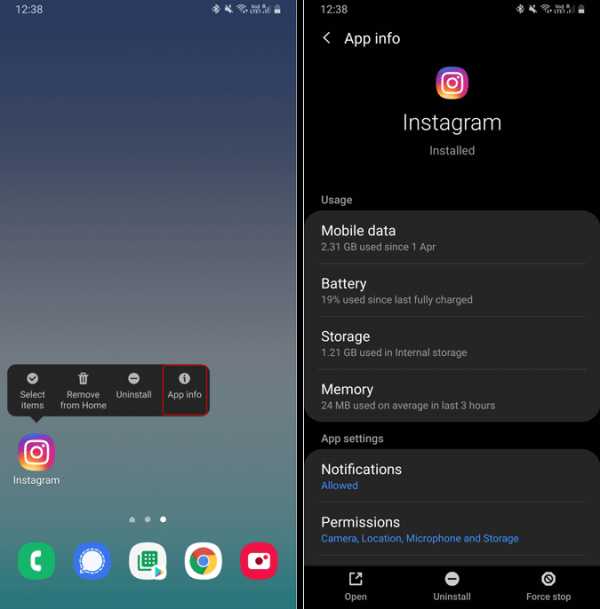
На странице «Информация о приложении» прокрутите вниз и коснитесь «Сведения о магазине приложений».Это приведет вас прямо к списку приложений на странице Google Play Store. Если отображается скриншот ниже, приложение необходимо обновить и нажать кнопку «Обновить». Если приложение не обновлено, вместо него появится кнопка «Открыть».
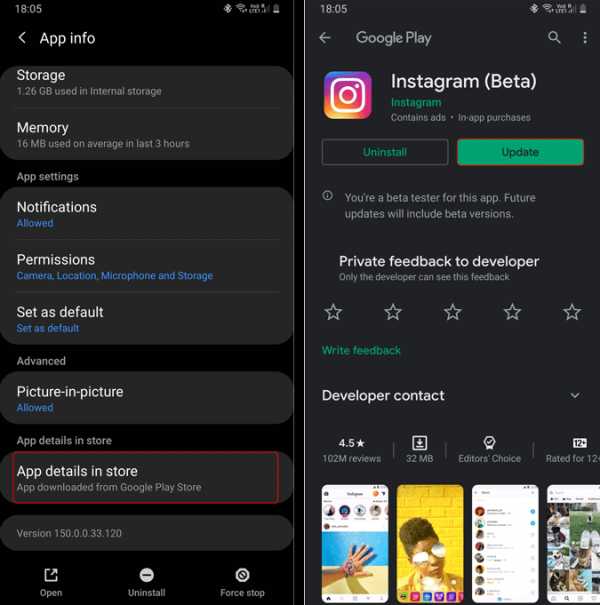
Шаг 3. Доступ к уведомлениям
Приложению требуется доступ к уведомлениям для отправки push-уведомлений. Это разрешение на уведомление предоставляется по умолчанию.Однако иногда вы можете по незнанию отозвать разрешения.
Поэтому в первую очередь нужно проверить, что у приложения достаточно прав для отправки уведомлений. Для этого нажмите и удерживайте приложение и выберите «Информация о приложении» . В разделе «Информация о приложении» нажмите «Уведомления».
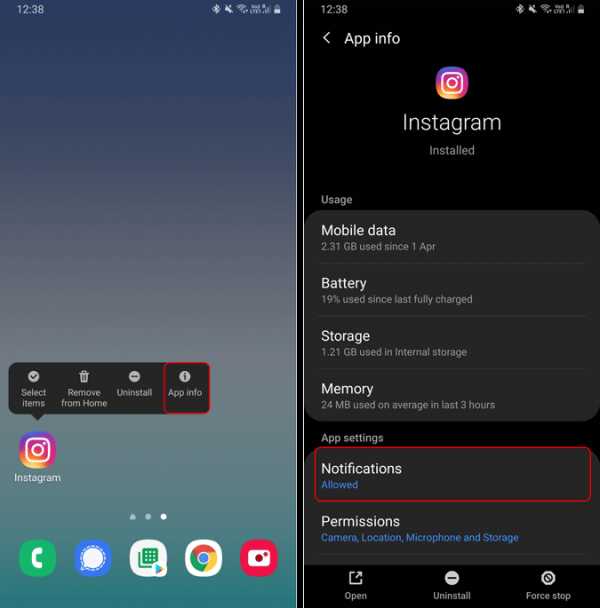
Например, на скриншоте ниже вы увидите отдельное переключение уведомлений Instagram DM, лайков, комментариев и IGTV.Я могу отключить уведомления для IGTV, лайки, комментарии, анонсы продуктов, но включить Instagram DM и запросы сообщений.
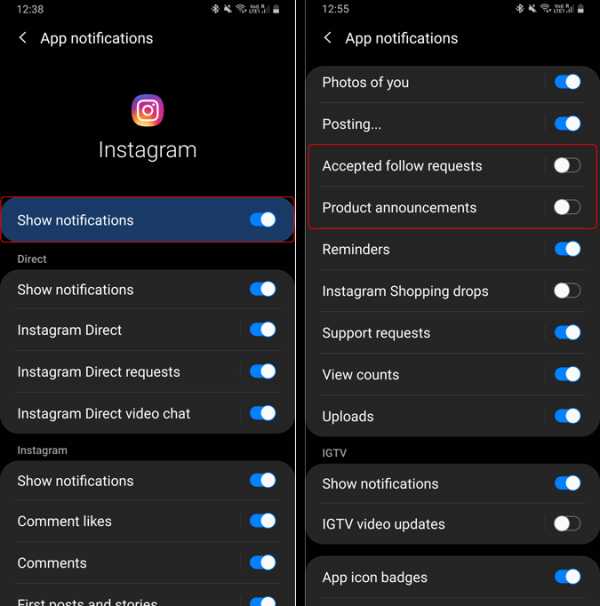
Шаг 4. Проверка фонового доступа
На той же странице информации о приложении нажмите «Сотовые данные». На странице «Использование данных приложения» убедитесь, что параметр «Разрешить использование данных в фоновом режиме» включен. Если он выключен, коснитесь переключателя «Разрешить использование данных в фоновом режиме», чтобы включить его.
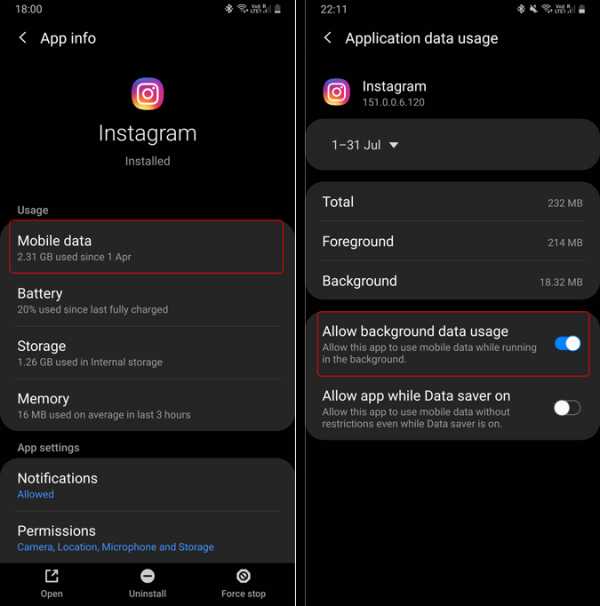
Шаг 5: Белый список приложений
Одной из основных причин, по которой приложение не отправляет уведомление, является адаптивный аккумулятор.
В Android 9.0 компания Google представила Adaptive Battery. По сути, он учится пользоваться телефоном Android и отключает приложения, которые вы не используете. Увеличивает время автономной работы Android-смартфона. Но другие производители Android, такие как Samsung, OnePlus и Xiaomi, пошли дальше.Они начали агрессивно убивать приложения, которые вы часто используете. Android 10 усугубил эту проблему, и вот страница рейтинга, составленная сторонним разработчиком приложений для ранжирования OEM-производителей на основе убийств приложений.
Чтобы исправить это, нам нужно внести наше приложение в белый список или предоставить ему бесплатный фоновый проход. Для этого нажмите и удерживайте приложение и нажмите «Информация о приложении». В разделе «Информация о приложении» нажмите «Аккумулятор».

Под вкладкой батареи «Подробности использования» коснитесь «Оптимизация использования батареи» . На странице «Оптимизация использования батареи» нажмите «Неоптимизированные приложения» и выберите «Все» .
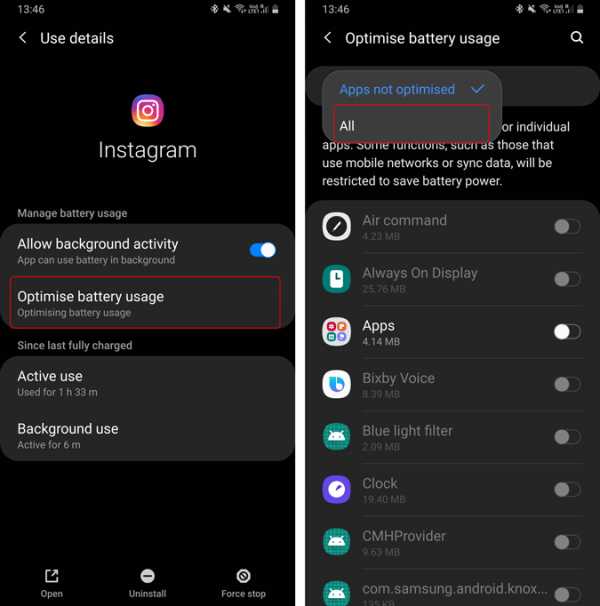
После изменения на «Все приложения» коснитесь значка поиска рядом с «Оптимизировать использование батареи». Найдите Instagram и нажмите на него, чтобы отключить оптимизацию батареи для этого конкретного приложения.Точно так же вы можете отключить переключатель для нескольких приложений.
Шаг 6. Отключение адаптивного аккумулятора
В случае, если адаптивная батарея выскальзывает из рук (например, OnePlus), вместо отключения оптимизации батареи для нескольких приложений лучше отключить адаптивную батарею.
Теперь отключение Adaptive Battery зависит от используемого скина Android. В OneUI от Samsung это называется «Адаптивное энергосбережение» вместо «Адаптивная батарея». Я покажу вам, как отключить его на стандартном Android.
Перейдите в меню «Настройки» и нажмите «Аккумулятор».
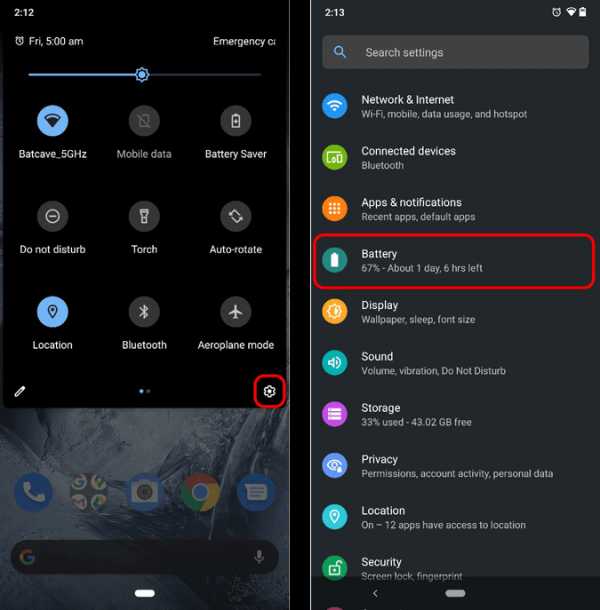
В настройках батареи нажмите "Адаптивная батарея" . На странице Adaptive Battery коснитесь переключателя рядом с Adaptive Battery, чтобы отключить его.
90 110
Шаг 7. Удаление данных приложения
Очистка данных приложения также может помочь вам сбросить настройки и предпочтения приложения. Для этого нажмите и удерживайте приложение и нажмите «Информация о приложении».На странице информации о приложении коснитесь Хранилище . На странице «Память» нажмите «Очистить данные» и «Очистить кэш» внизу страницы.
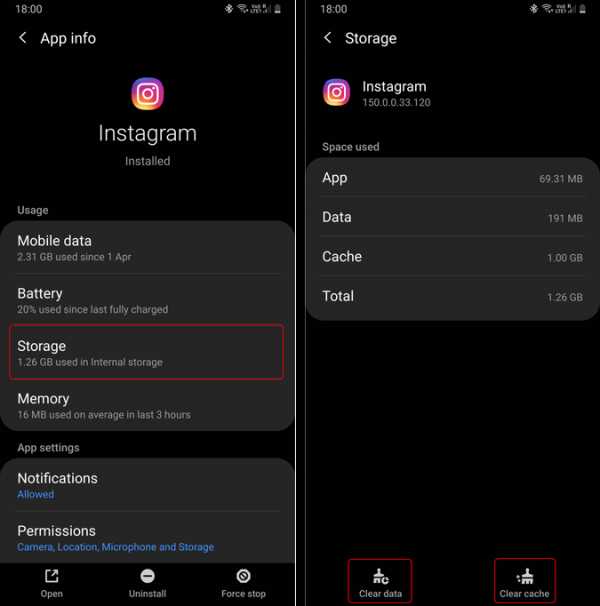
Отключение адаптивного аккумулятора сократит срок службы аккумулятора устройства. Но, по крайней мере, вы должны вовремя отвечать своим друзьям в Instagram.
Шаг 8. Переустановите приложение
Если все вышеперечисленные способы не работают, переустановите приложение из Play Store.
Шаг 9. Проверка ошибок
Если все эти методы не сработали, возможно, ваше приложение работает со сбоями. Быстрый поиск в Google о приложении и проблеме с уведомлением может предоставить вам информацию. Кроме того, вы можете проверить обзор приложения в Play Store относительно проблемы.
Шаг 10. Восстановление заводских настроек Android
Наконец, если бы ничего не работало, нам пришлось бы пойти трудным путем и восстановить Android-устройство до заводских настроек.Это приведет к удалению всех данных, удалению сторонних приложений и выходу из вашей учетной записи Google. Поэтому перед сбросом настроек сделайте резервную копию своих данных.
Чтобы восстановить заводские настройки, перейдите в настройки вашего устройства, прокрутите вниз и нажмите «Общее управление». Нажмите «Общее управление» в разделе «Сброс».
90 150
На странице «Сброс» нажмите «Сброс к заводским настройкам» и следуйте инструкциям.Сброс заводских данных может занять некоторое время, прежде чем ваше устройство будет заряжено более чем на 70%.
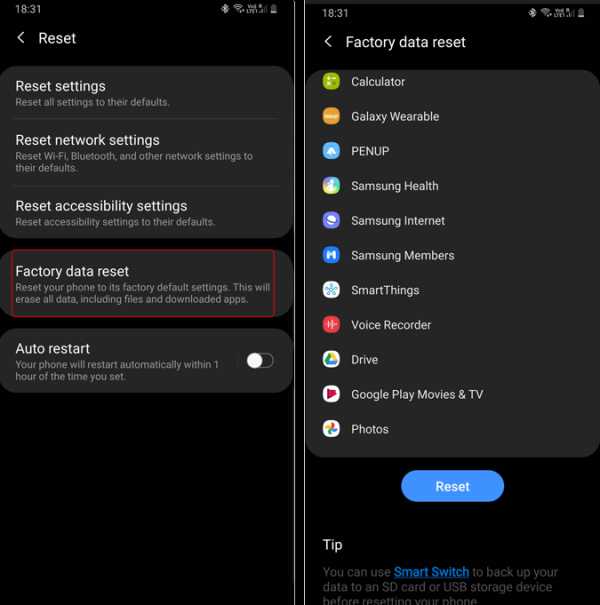
После выполнения сброса заводских данных войдите в свою учетную запись Google. Ваше Android-устройство сможет создавать резервные копии, загружать и восстанавливать все приложения.
Заключительные слова
Я часто меняю мобильные устройства по роду своей работы. Ранее, когда писал статью о Пикселе, упоминал о проблеме с адаптивной батареей на других устройствах.Поскольку OEM-производители начинают агрессивно удваивать эту адаптивную батарею, сторонние приложения упускают из виду. Несколько дней назад команда инженеров Android провела AMA на Reddit, и самым часто задаваемым вопросом была адаптивная батарея.
Будем надеяться, что с Android 11 дела пойдут лучше. А пока давайте отключим его!
Читайте также: Как отключить всплывающее окно «Показать упрощенный вид» в Chrome на Android
.Как отключить уведомления от отдельных приложений на телефоне Android «Android :: Gadgethacks
Иногда вы обнаруживаете, что приложение по-прежнему отправляет вам уведомления. Что делать? Существует множество полезных приложений, которые могут отправлять слишком много push-уведомлений, но это не значит, что от них нужно отказаться. К счастью, Android дает вам полный контроль над тем, как каждое приложение, которое вы устанавливаете, обрабатывает уведомления.
Существует два основных способа остановить или отключить уведомления Android, чтобы восстановить контроль над вашим устройством.Вы можете остановить их должным образом, прежде чем они ударят по вашему устройству, или вы можете предотвратить их появление в режиме реального времени. Я проведу вас через основные правила для каждого из следующих методов.
Метод 1: блокировать уведомления до того, как они достигнут
Резервное копирование Android
Если ваше устройство использует & # 39; акции &-39; - Android или другая версия без тяжелой темы от производителя (не Samsung), перейдите в «Настройки», затем выберите «Приложения и уведомления» и нажмите, где написано «Все приложения».Здесь вы можете увидеть список всех установленных приложений. Коснитесь приложения, настройки уведомлений которого вы хотите проверить, затем коснитесь '. Уведомления & # 39; для просмотра всех доступных параметров для этого приложения.
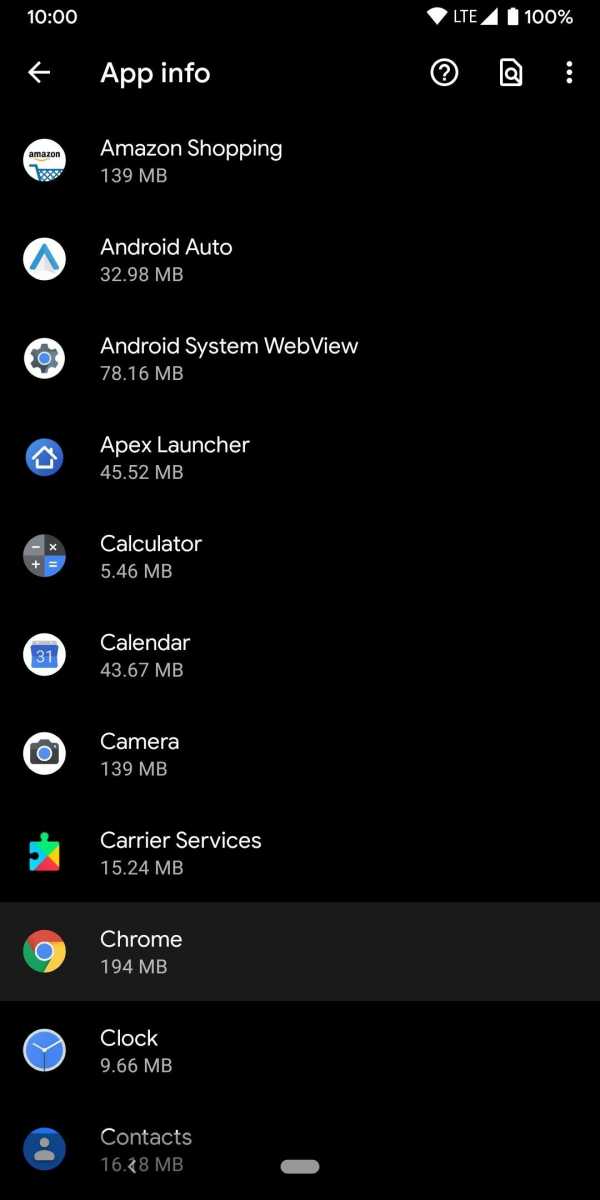
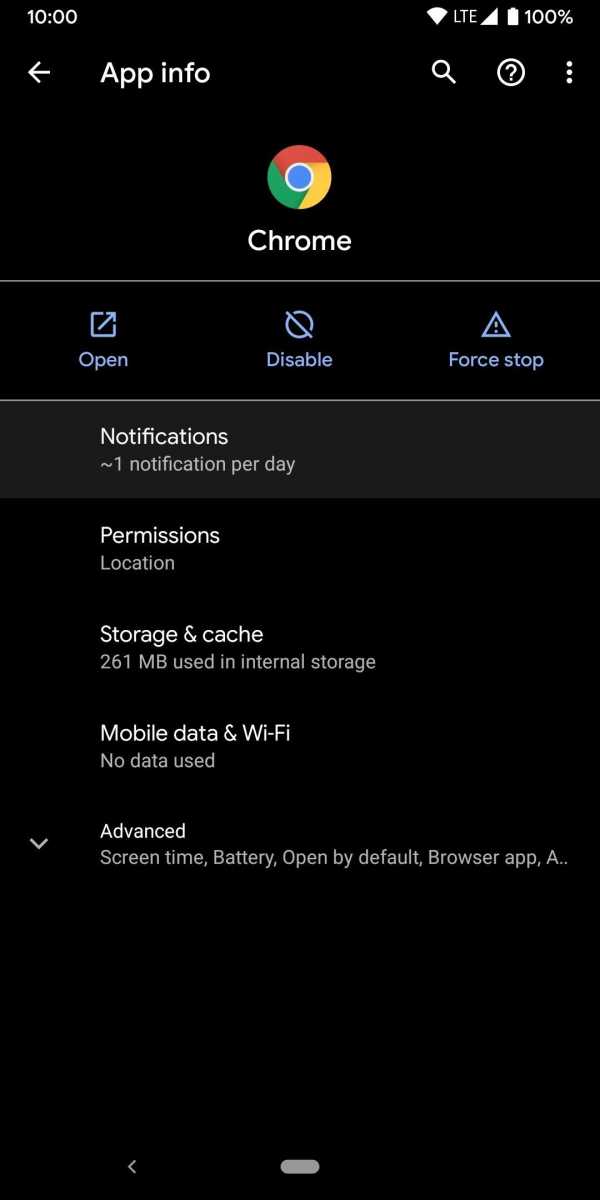
Примечание: Если вы коснетесь трехточечного меню вверху, а затем коснетесь «Показать систему», вы также сможете в некоторой степени управлять уведомлениями системных приложений. [19659003] Вы можете отключить все уведомления для приложения с помощью переключателя «Показать уведомления».установить в выключенное положение. Легкий! Но что, если вам нужен более совершенный и скоординированный контроль над вашими уведомлениями? Ну, под переключателем уведомлений есть целый набор опций, которые «Каналы уведомлений» # 39; быть вызванным. Это позволяет вам точно выбрать, какие типы уведомлений каждое приложение может отправлять, а какие нет.
Категории каналов уведомлений различаются в зависимости от приложения, но просто переключайте и переключайте все типы уведомлений, в которых вы хотите навсегда замолчать, и сохраните те, в которых вы хороши.Чтобы сделать еще один шаг, нажмите на тип уведомления (настоящий текст), чтобы увидеть другой набор параметров. Вы можете настроить этот тип уведомления на воспроизведение звука и отображение или отмену режима «Не беспокоить». Пожалуйста, отрегулируйте его, как вам нужно.
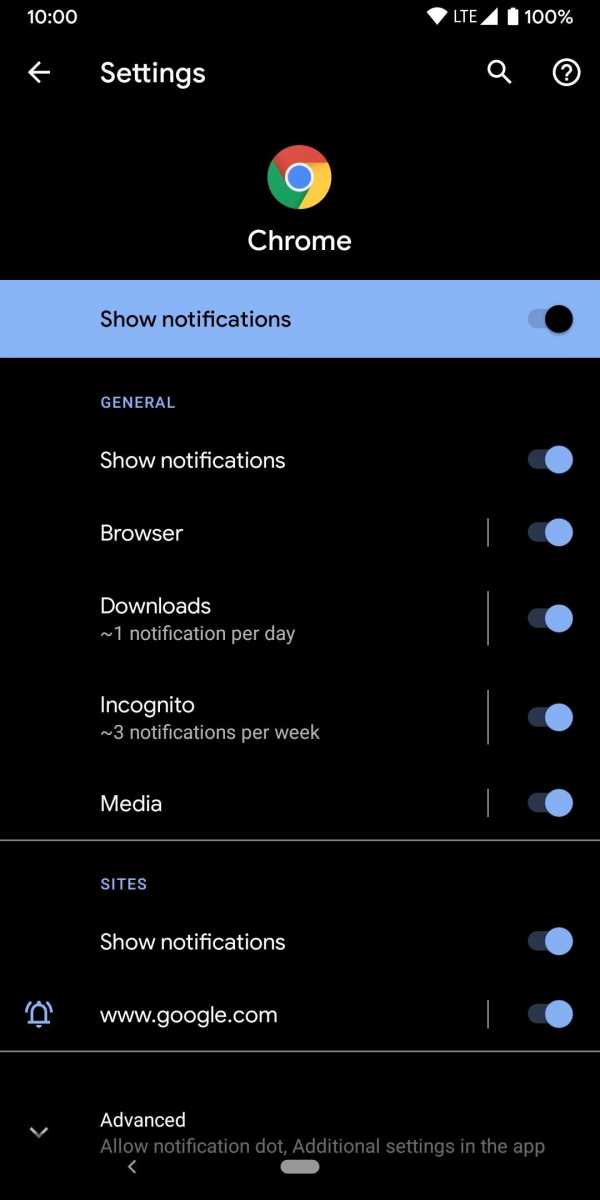
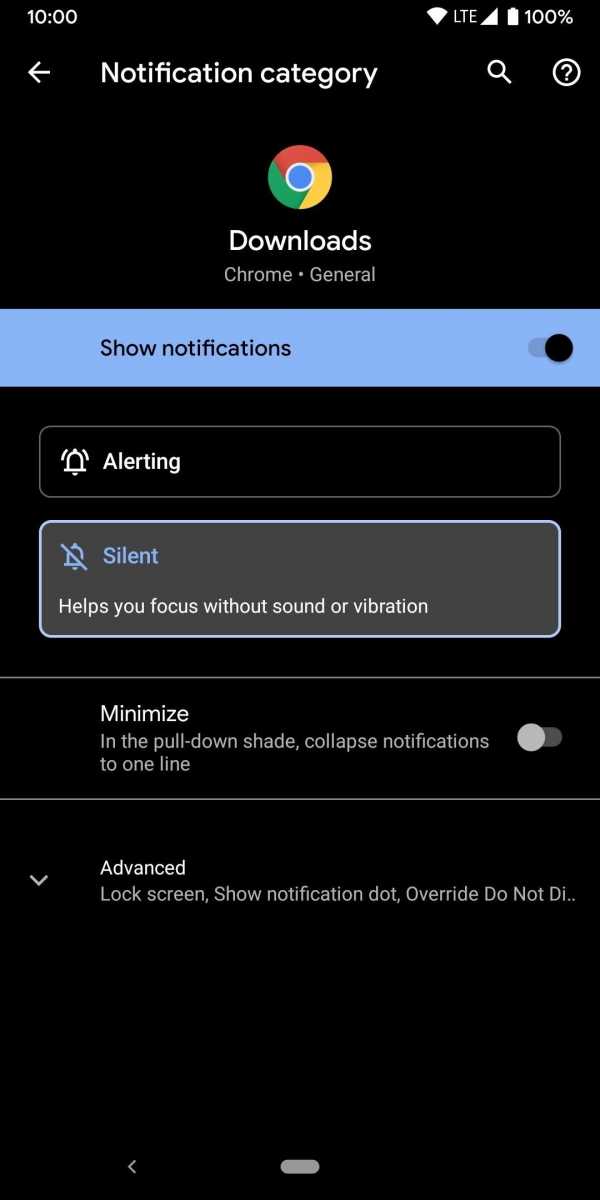
Один пользовательский интерфейс
Если вы используете устройство Galaxy с Android 9 или 10, версия Android для телефона называется One UI. Приложение «Настройки» здесь немного отличается от стандартного Android, поэтому перейдите в «Настройки», затем нажмите «Уведомления» и выберите «Просмотреть все», чтобы начать.
Как только вы увидите «Уведомления приложений» на главном экране, & # 39; Вы заметите, что самые последние приложения, отправившие уведомление, перечислены первыми. Это очень удобно, если вы удалили сообщение и забыли, из какого приложения оно пришло. Отсюда вы можете полностью отключить уведомления приложений, нажав кнопку справа в выключенном положении. Простой!
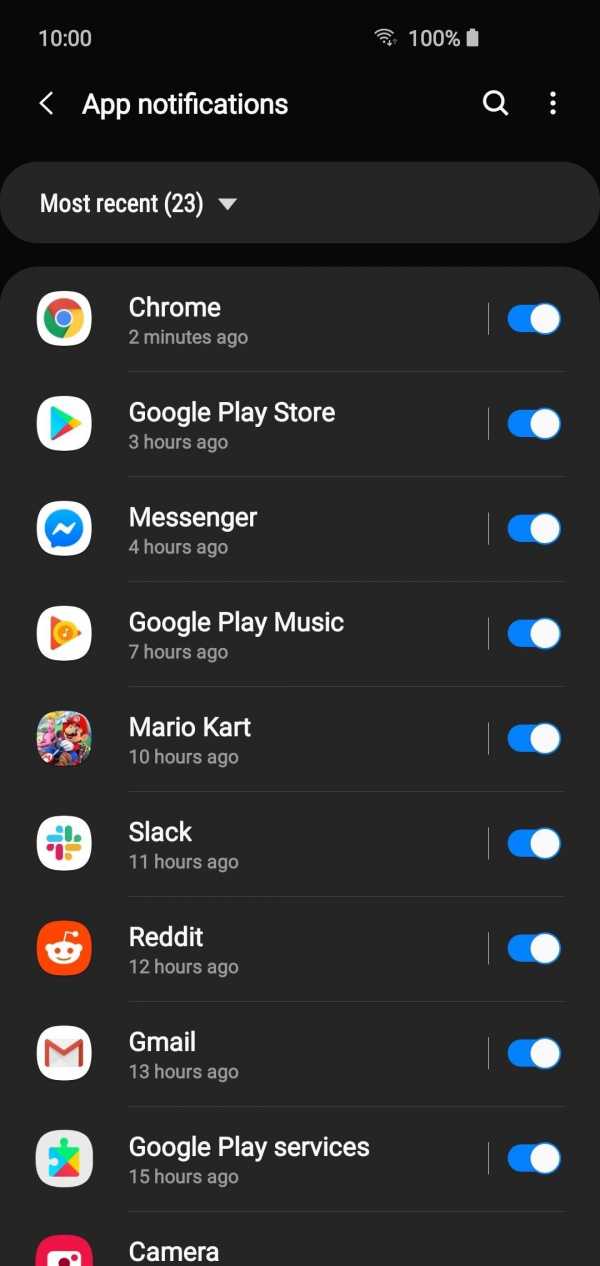
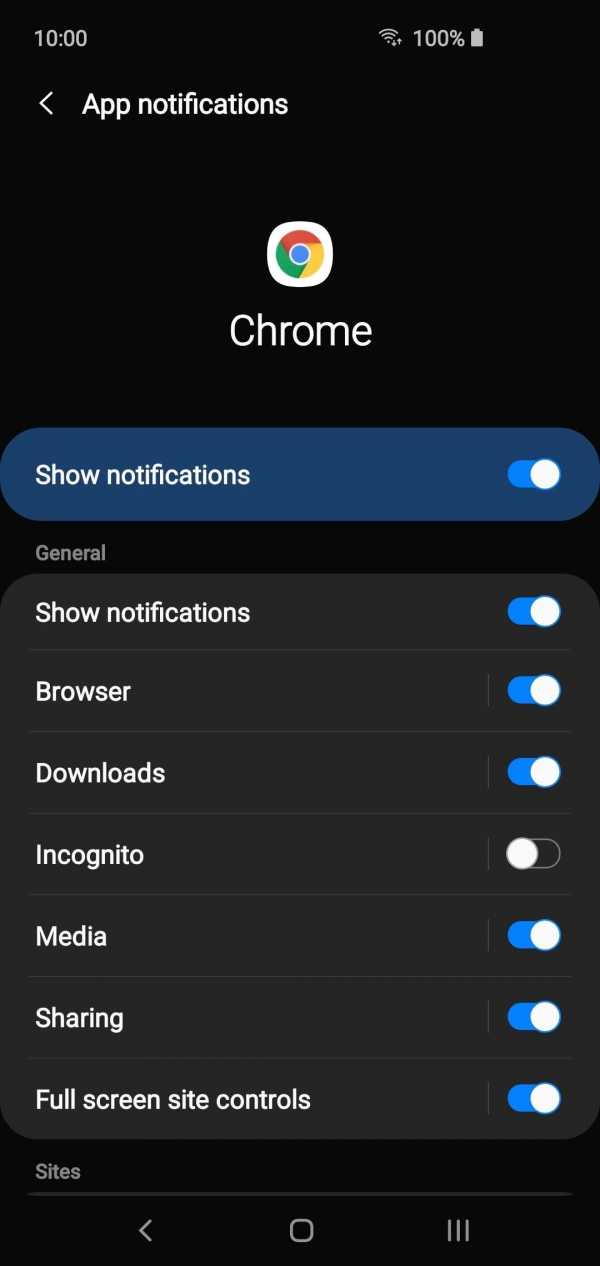
Примечание: Коснувшись трехточечного меню вверху, коснитесь & # 39; Показать системные приложения & # 39; вы также можете в некоторой степени управлять уведомлениями системных приложений.
Однако вы можете коснуться имени приложения в списке, чтобы открыть новый набор известных параметров уведомлений, таких как & # 39; Категории & # 39 ;. Это дает вам полный контроль над тем, какие уведомления может отправлять приложение. От значков значков до игнорирования режима «Не беспокоить» на вашем устройстве — вы можете настроить любое уведомление по своему усмотрению.
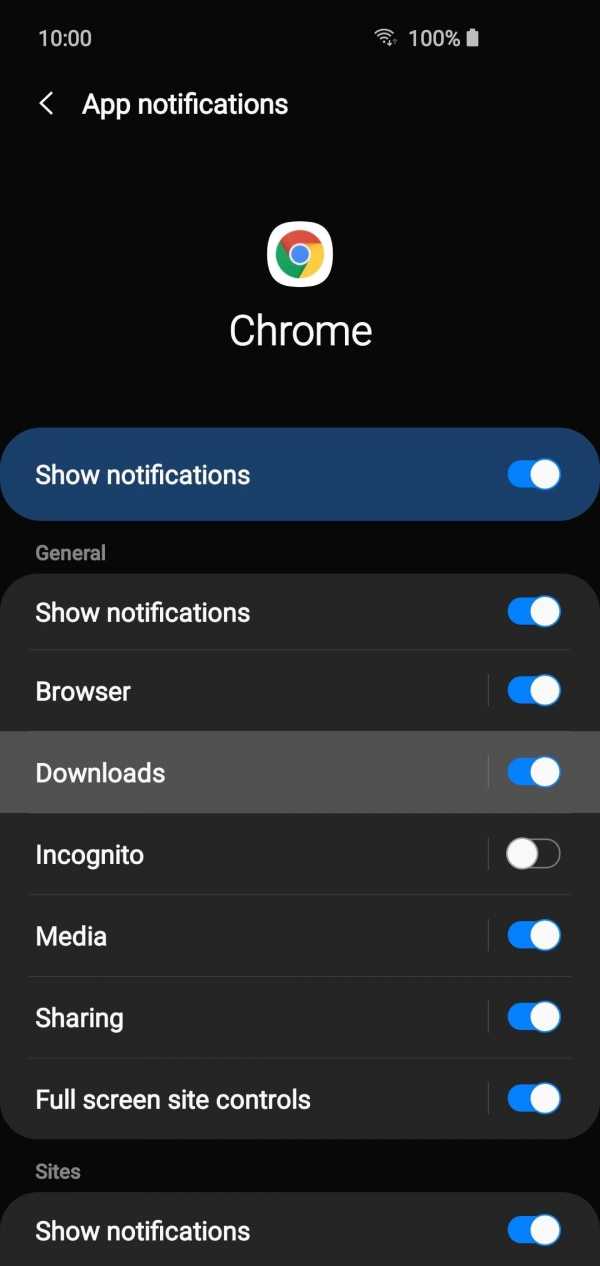

Метод 2: Блокировать уведомления по их приходу
Когда вы получаете раздражающее уведомление, вы можете получить несколько действий вместо того, чтобы стирать их.Если вы будете удерживать сообщение в течение длительного времени, вы получите доступ к быстрому меню с подробностями. Вы также можете смахнуть каждое уведомление наполовину, чтобы открыть значок шестеренки, который позволяет точно настроить параметры для этого типа уведомлений.
Стоковый Android 9
Если вы будете удерживать сообщение в течение длительного времени, вы получите сообщение «Остановить уведомления» или & # 39; Сохранить & # 39; с участием ". Когда вы нажмете «Стоп», выбранное приложение больше не сможет отправлять вам уведомления.Если вам нужны более точные настройки элементов управления, вы можете нажать значок информации (i), чтобы перейти непосредственно на страницу информации о приложении. Оттуда вы можете перейти в «Уведомления» и внести любые изменения.
В качестве альтернативы, если вы проведете уведомление наполовину, вы можете отложить уведомление, коснувшись значка часов или щелкнув значок шестеренки и выбрав один из & # 39; Остановить уведомления & # 39 ;, & # 39; Показать представление & # 39; здесь информационная кнопка.
Стандартный Android 10
Если вы удерживаете уведомление в течение длительного времени, & # 39; Предупреждение & # 39; или & # 39; Тихий & # 39 ;, & # 39; и вы можете выбрать последний, затем нажмите & # 39; Готово & # 39; чтобы отключить все уведомления для приложения, которое его опубликовало.
Можно также удерживать и & # 39; отключить уведомления & # выберите список каналов уведомлений, которые вы можете использовать. Отключите нужный и нажмите «Применить», чтобы подтвердить свой выбор.Легкий! Вы также можете нажать «Показать больше», чтобы просмотреть каждый тип уведомлений для этого приложения здесь.
Вы также можете смахнуть соответствующее сообщение наполовину и коснуться значка шестеренки, чтобы открыть точно такое же меню.
Один пользовательский интерфейс 1 (Android 9)
Длительное нажатие на уведомление отображает все различные категории, которые есть в списке. Если вы нажмете & # 39; Детали & # 39; нажмите, перейдите к списку каналов уведомлений, которые вы можете настроить по своему усмотрению.Отключите нужный тип уведомлений, отключив кнопку «Категории», или нажмите кнопку «ВКЛ», чтобы полностью отключить уведомления. Простой!
Половинное смахивание также дает вам кнопку повтора (значок колокольчика) и шестеренку, которая ведет к тому же меню, что и выше.
Один пользовательский интерфейс 2 (Android 10)
При нажатии и удержании уведомления отобразится «Тревога» или «Без звука» для нужного типа уведомления. Вы можете полностью отключить уведомления для этого приложения, повернув кнопку в выключенное положение.Обязательно нажмите «Сохранить», если вы вносите изменения здесь. Если вы нажмете & # 39; Детали & # 39; Когда вы увидите список каналов уведомлений на выбор.
Вы также можете смахнуть соответствующее сообщение наполовину и коснуться значка шестеренки, чтобы открыть точно такое же меню.
Эта статья была написана во время ежегодной недели Tweaks & Hacks Gadget Hacks. Прочтите все истории Tweaks & Hacks Celebration Stories.
Обложка и скриншоты Стивена Перкинса / Gadget HacksНе пропустите это: другие адаптации Android 101 Учебники
.90 000 8 крутых функций Android, о которых вы должны знать
Недавно компания Google отказалась от первого предварительного просмотра Developer Preview последней версии Android dubbus под названием Android O. Новая версия Android включает в себя множество новых функций и улучшений по сравнению с предшественницей — Android 7.0 Nougat. Хотя никто не догадается, как будет дано новое имя Android (кстати, у Oreo есть право голоса), новые функции и все новые улучшения в последней версии операционной системы Android доступны для ознакомления каждому.Мы установили Android O Developer Preview на наш Nexus 5X, мы поигрались с ним некоторое время, и вот 8 интересных функций Android O, которые вы должны знать:
1. Улучшенные уведомления
Android O дает вам еще больше контроля над вашими уведомлениями с функцией « каналов уведомлений ». С помощью этой новой функции приложения могут классифицировать уведомления по различным категориям , чтобы пользователи могли настраивать параметры уведомлений по «категории», а не по старому методу настройки уведомлений для всего приложения.Например, приложение «Сообщения» может классифицировать уведомления по типу отслеживаемого сообщения, поэтому вы можете игнорировать уведомления для определенных типов сообщений, а не скрывать уведомления от всего приложения.
Еще одна интересная новая функция, которую Android O привносит в уведомления, — это «Вернуть». Теперь вы можете откладывать уведомления, которые вы хотите обработать позже. По умолчанию уведомления откладываются на 15 минут, но вы можете увеличить их до 1 часа.Когда уведомление вернется, оно будет отозвано с тем же уровнем серьезности, что и изначально. Кроме того, приложения могут обновлять отложенные уведомления, но обновление уведомлений не заменяет откладывание. Это означает, что если вы отложите уведомление и оно обновится, вы увидите обновленное уведомление, когда закончится период повтора. Это определенно функция, которая значительно облегчит обработку уведомлений.
2. Режим «картинка в картинке» на телефонах и планшетах
С выпуском Android Nougat телевизоры Android начали поддерживать режим «картинка в картинке».Однако немногие разработчики запрыгнули на фургоны PiP, а в Play Store осталась серьезная нехватка приложений, поддерживающих эту функцию. В Android O Google хочет изменить все это и переносит режим PiP на телефоны и планшеты Android O. Это определенно должно дать разработчикам возможность настраивать свои приложения для режима «картинка в картинке».
Сейчас YouTube поддерживает PiP. У него даже есть переключатель, позволяющий использовать PiP для приложения. Однако даже при включенной опции мне не удалось убедить PiP работать в приложении YouTube.Эта функция определенно существует, это очевидно, но я не мог пересмотреть аргументы Google о том, что окно PiP будет иметь пользовательских соотношения сторон и многое другое. В любом случае, я определенно считаю PiP интересной функцией, хотя и новой для большинства людей. Влияет ли это на то, как мы используем телефоны Android, это все еще не показывает.
3. Увеличение срока службы аккумулятора
Android O также предназначен для значительного увеличения срока службы аккумулятора вашего устройства.Он делает это множеством способов. Тем не менее, некоторые настройки определенно выделяются. Во-первых, Android добавил функцию повтора в Android Marshmallow с целью снижения энергопотребления устройства во время сна. С Nougat Doze был немного агрессивен в том, как он обрабатывает фоновые задачи, пока вы спите. Теперь, в Android O, Google продолжает делать Doze еще лучше, с высокими ограничениями на действия приложений, когда устройство находится в спящем режиме.
Приложения на устройствах Android O потребуют более агрессивных фоновых ограничений, чем в Nougat.Эти ограничения будут реализованы в трех основных областях, вызывающих фоновую разрядку батареи: обновления местоположения, трансляции, фоновых служб. Фоновые приложения на устройствах Android O могут запрашивать местоположение несколько раз в течение часа. Они также не смогут зарегистрироваться для классифицированных трансляций, если они не находятся на переднем плане. В нем много технического жаргона, но самое главное, Google работает еще усерднее, чтобы продлить срок службы батареи вашего устройства.
4. Пользовательские ярлыки экрана блокировки
Очень полезная функция, добавленная Google на Android O — настраиваемые ярлыки экрана блокировки. В более старых версиях Android вы можете провести пальцем из левого или правого угла, активировать ярлыки камеры и телефона; на Android O можно использовать System UI Tuner, для установки любых двух приложений в этих местах.Таким образом, хотя вы, вероятно, используете ярлык «Камера» на экране блокировки, вы можете заменить ярлык приложения «Телефон» на приложение, которое вы используете чаще.
5. Переработан дизайн страницы настроек
В Android О странице настроек переработан... снова. Это почти ритуал. Но помимо шуток, Google действительно хорошо поработал, пытаясь сделать страницу настроек более организованной такой, какой она должна быть. Конечно, потребуется некоторое время, чтобы привыкнуть к новой странице настроек в Android O, но это определенно того стоит.Он короче, чем тот, который вы найдете в Nougat, благодаря всей категоризации предметов.
Основные изменения, которые вы сможете увидеть, заключаются в том, что такие вещи, как «О телефоне», «Параметры разработчика», «Язык и ввод» и т. д., находятся в более широкой категории под названием «Система». В приложении «Настройки» нет ни , ни в слайд-меню , как это было в Nougat, что мне действительно понравилось.
6. Ambient display
В Android O также внесены изменения в способ обработки уведомлений на Ambient display устройства.На устройствах Android Nougat Ambient Display показывал очень подробные уведомления, иногда даже отображая изображения на экране. Хотя это было хорошо, поскольку внешний дисплей мог отображать много информации об уведомлениях, это все же оказало некоторое влияние на время автономной работы. Android O решает отображать только небольших значка приложений на экране устройства , сохраняя при этом много энергии и сохраняя чистый и опрятный внешний вид.
7. Установка приложений из внешних источников
Установка приложений из источников, отличных от Play Store, является неотъемлемой частью системы Android.Пока вы включаете параметр безопасности, разрешающий установку приложений из неизвестных источников, вы можете установить любой APK, какой захотите. Однако, если этот параметр включен, любые и все приложения могут начать автоматическую установку на ваше устройство Android. Чтобы справиться с этим, Google изменил способ сторонней установки на Android O. На Android O вам необходимо разрешить установки из неизвестных источников в зависимости от приложения .
Например, если вы загрузили приложение из Google Chrome, вам необходимо включить настройку неизвестных источников в Google Chrome .Это означает, что в следующий раз, когда вы загрузите APK-файл из другого браузера, вам придется вручную включить этот параметр для этого браузера. Лично я считаю, что это хороший способ перейти на более высокий уровень безопасности на максимально открытой платформе. Определенно многое нужно сделать, поэтому выполнение этого вручную для каждого другого приложения потребует немного больше работы, но если это действительно поможет обеспечить безопасность наших устройств, я думаю, оно того стоит.
8.Изменения пользовательского интерфейса
В Android O также было внесено множество изменений пользовательского интерфейса. Некоторые незначительные изменения, а некоторые немного более заметны, но большинство из них хорошие. Некоторые из изменений, которые я заметил и объявил, перечислены ниже.
Текст даты и времени в строке состояния сильно изменился, а в Android About Google выбрал гораздо более чистый и тонкий шрифт в строке состояния . Когда вы полностью нажмете область уведомлений, коснувшись значка Wi-Fi, значки Bluetooth больше не открывают страницу быстрых настроек, а вместо этого переключают WiFi или Bluetooth.Однако вы все равно можете нажать на текст под значками, чтобы открыть панель быстрых настроек. Индикатор батареи всегда работает в строке состояния на Android O , в отличие от Android N, где раньше он переходил в быстрые настройки, как только тень уведомления становилась ярче.
Еще одно важное изменение в Android O заключается в том, что вы больше не можете отображать процент заряда батареи, отображаемый на значке батареи. Даже если вы включите настройку в System UI Tuner, рядом со значком батареи в строке состояния появится процент.
Android O также представляет адаптивных значков, и они просто потрясающие. Адаптивные значки, как следует из названия, представляют собой значки, отображаемые системой в различных формах в зависимости от маски, выбранной устройством. Итак, если вы используете тему с закругленными значками, все приложения с адаптивными значками легко превратятся в круглую форму. Адаптивные значки также имеют интервал сторон для анимаций, которые система отображает при взаимодействии пользователя со значками.
Как Android относится к новым функциям?
Android O содержит множество новых функций и изменений, и хотя это были самые важные изменения, о которых вы обязательно должны знать, есть много других изменений, а также оптимизация Android O, в том числе такие вещи, как аудио API с низкой задержкой (AAudio API), улучшения модели Android WebView и многое другое. Как всегда, мы хотели бы услышать ваше мнение об Android O, о том, как, по вашему мнению, будет называться, и ваше мнение об этих функциях Android O.Кроме того, если вы знаете о какой-либо другой интересной функции, которая, по вашему мнению, заслуживает этого списка, сообщите нам об этом в разделе комментариев ниже.
.Как адаптивные запросы уведомлений работают в Microsoft Edge?
Уведомления веб-сайтов в браузере могут раздражать, но их полное отключение может лишить пользователя действительно важной информации. Вместо того, чтобы отскакивать от двух крайностей — запросов полных уведомлений и тихих запросов, — мы сможем пойти по среднему пути — воспользоваться преимуществами адаптивных уведомлений, которые будут основаны на оценках пользователей. Как именно работает этот метод? Microsoft объясняет это довольно подробно.
Пользователи говорят нам, что они находят уведомления отвлекающими и отвлекающими, за исключением тех случаев, когда это не так. Мы хотим, чтобы веб-сайты могли взаимодействовать с пользователями, не расстраивая их, но мы также не хотим, чтобы наши пользователи пропускали важные для них напоминания. Благодаря новым изменениям, которые мы вносим, мы надеемся решить обе эти проблемы за один раз.
— Microsoft Edge Team
Первым решением для минимизации навязчивости уведомлений была функция запроса на тихие уведомления, представленная в Edge 84.Уведомления не атакуют пользователя, но об их существовании свидетельствует хорошо заметная иконка в интерфейсе. Эта функция включена по умолчанию на всех страницах в ответ на отзывы пользователей о незапрашиваемых уведомлениях.
После введения тихих уведомлений Microsoft отметила, что пользовательские отчеты о нежелательных уведомлениях значительно сократились. Это, конечно, хорошая новость, но, с другой стороны, все меньше пользователей принимает уведомления от популярных сайтов, которые раньше имели высокий показатель принятия.Microsoft также получила отзывы от людей, которые не смогли найти способ разрешить уведомления со своих любимых сайтов или не поняли, почему они больше не получают от них уведомления.
Уведомления могут быть мощным инструментом, помогающим пользователям взаимодействовать со страницами, к которым они хотят оставаться на связи. Мы всегда стараемся использовать то, что лучше для наших клиентов, и эти противоречивые сигналы подсказали нам, что нам нужно найти лучший баланс между полными и тихими уведомлениями.
— Microsoft Edge Team
Некоторые сайты предлагают ценные и легко принимаемые уведомления, в то время как другие кажутся малоценными или даже спамными, и пользователи обычно отказываются их получать. Microsoft решила максимизировать ценность уведомлений и свести к минимуму их раздражение, отключив последние уведомления, чтобы они не пострадали от ценных.
Чтобы создать хороший баланс, мы разработали новый подход, который мы назвали запросов адаптивных уведомлений , и начали экспериментировать с ним в Microsoft Edge 88.В этом новом подходе мы предлагаем как полные запросы, так и тихие запросы, основанные на данных, полученных из реальных вариантов выбора пользователей — мы используем краудсорсинг!
— Microsoft Edge Team
В какой раздел попадает уведомление, определяет система подсчета очков. Он учитывает такие действия пользователя, как:
- Разрешить — нажатие кнопки «Разрешить»
- Блокировать - нажатие кнопки "Блокировать"
- Игнорировать — перейти за пределы уведомления без взаимодействия или закрытия вкладки
- Отклонить — закрыть полный запрос уведомления, нажав «X»
В рейтинге самые надоедливые уведомления представлены кнопкой "Заблокировать".Варианты игнорирования и отклонения дают отрицательный сигнал, а кнопка «Разрешить» — единственный положительный. На основе коллективной оценки пользователей Microsoft Edge будет отправлять автоматические запросы на отображение уведомлений с сайтов, чей индикатор раздражения пользователя превысил пороговое значение. В ходе эксперимента Microsoft также попытается выработать наиболее эффективный уровень этого порога.
После положительных результатов наших экспериментов Canary, Dev и Beta мы реализовали этот опыт для всех пользователей Microsoft Edge 88 Stable.Мы постоянно следим за обратной связью и улучшаем опыт по мере необходимости. С помощью этого сбалансированного подхода мы хотим, чтобы пользователи были более довольны своими онлайн-уведомлениями. Ознакомьтесь с нашим разделом лучших практик в предыдущем посте, чтобы узнать, как вы можете повысить уровень принятия. Когда сайты следуют передовым методам, мы надеемся увидеть общее увеличение уровня одобрения пользователями, чтобы со временем только известные спамерские сайты получали запросы на тихие уведомления, а сайты могли получать выгоду от взаимодействия с пользователем посредством уведомлений.
— Microsoft Edge Team
Как мы упоминали ранее, параметр запросов на тихие уведомления включен по умолчанию в Edge. Чтобы начать использовать адаптивные запросы уведомлений, необходимо отключить их в разделе «Настройки» > «Файлы cookie и разрешения для сайтов» > «Уведомления». Затем браузер предоставит сбалансированный опыт запроса уведомлений. Microsoft добавляет, что в сценарии, когда пользователь явно блокирует запросы три раза подряд на разных страницах, будут включены запросы на тихие уведомления.
Вам нравится эта статья? Поделись с другими!
.Управление уведомлениями приложений
Управление уведомлениями приложений Пожалуйста, включите поддержку джаваскрипта в вашем браузере!Управление уведомлениями приложений
Kaspersky Battery Life отображает уведомления при обнаружении активности, потребляющей много энергии аккумулятора. Доступны следующие уведомления:
- Регулировка яркости дисплея при низком заряде батареи. Чтобы использовать эту функцию, выберите один из следующих вариантов:
- Показать уведомление.Сообщение будет отображаться, если уровень заряда батареи упадет до 30%, а яркость экрана установлена более чем на 20%. Если отображается это сообщение, вы сможете отрегулировать яркость вручную в системных настройках вашего устройства или нажав Уменьшить яркость в сообщении. В этом случае Kaspersky Battery Life автоматически отрегулирует яркость дисплея.
- Уменьшить яркость. Для экономии заряда батареи Kaspersky Battery Life автоматически регулирует яркость дисплея, когда уровень заряда батареи падает до 30%, а яркость экрана установлена на значение более 20%.Появится сообщение о том, что яркость дисплея снижена. Для работы этой функции необходимо, чтобы в настройках устройства был отключен режим адаптивной яркости. Если режим адаптивной яркости включен, приложение попросит вас выключить его.
На некоторых устройствах Kaspersky Battery Life должен иметь право изменять системные настройки, чтобы иметь возможность регулировать яркость дисплея при низком уровне заряда батареи.
- Аккумулятор почти разряжен.Вы можете установить, сколько приложение должно сообщать об этом факте, прежде чем батарея разрядится. Получив уведомление, вы можете настроить параметры устройства или закрыть некоторые приложения, чтобы продлить срок службы батареи.
- Аккумулятор полностью заряжен. Если уровень заряда батареи составляет 100 %, отобразится сообщение, и вы сможете отключить зарядное устройство.
Следующие уведомления о приложениях, потребляющих заряд батареи, также доступны на Android 6.x и более ранних версиях:
- Запущено слишком много приложений.Это уведомление появляется, если одновременно запущено более 20 приложений. Если вы нажмете на сообщение, откроется окно Срок службы батареи, где вы можете остановить одно или несколько запущенных приложений (кроме ваших любимых приложений).
- Приложения потребляют много энергии. Это уведомление появляется, если приложение, которое вы не добавили в свой список избранного, потребляет слишком много заряда батареи. Если вы нажмете на сообщение, откроется окно «Подробности», где вы можете остановить приложение или добавить его в список «Избранное».
- Ваши любимые приложения быстро расходуют заряд батареи. Это уведомление отображается, если ваше любимое приложение использует много батареи. Если вы нажмете на сообщение, откроется окно «Подробности», где вы можете остановить приложение или удалить его из списка «Избранное».
Управление уведомлениями, полученными от Kaspersky Battery Life
- Нажмите> Настройки.
- В разделе «Уведомления» выполните одно из следующих действий:
- Включите необходимые уведомления.
- Коснитесь заголовка уведомления и выберите параметр.
На устройствах под управлением Android 8 или более поздней версии вы также можете установить приоритет для каждого уведомления. Установив приоритет, вы принимаете предопределенные свойства уведомлений, такие как звук и внешний вид.
Установка для уведомления значения Отключено в настройках устройства заблокирует его появление на устройстве, даже если вы включите это уведомление в настройках Kaspersky Battery Life.
Чтобы установить приоритет уведомления:
- В настройках устройства нажмите Приложения и уведомления.
- Найдите и коснитесь Kaspersky Battery Life.
- Сенсорные уведомления приложений.
- В разделе "Категории" найдите и коснитесь уведомления, которым хотите управлять.
- Приоритет касания.
- Выберите приоритет или установите переключатель уведомлений в выключенное положение.
Чтобы включить звуковые уведомления:
- Установить высокий приоритет.
- Установите переключатель вибрации во включенное положение.
Некоторые шаги могут отличаться в зависимости от модели вашего устройства и версии операционной системы.
Перейти к началу .